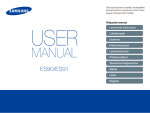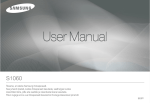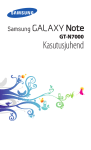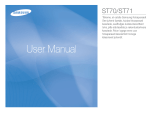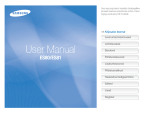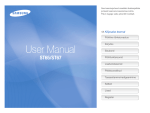Download Samsung NV100HD Kasutusjuhend
Transcript
NV100HD See kasutusjuhend sisaldab üksikasjalikke juhiseid kaamera kasutamise kohta. Palun lugege seda kasutusjuhendit hoolikalt. Lisateabe saamiseks klõpsake allolevaid nuppe. Kiirotsing Sisukord 1 Põhifunktsioonid 2 Lisafunktsioonid 3 Pildistusvalikud 4 Taasesitamine/redigeerimine 5 Lisa Register Tervisekaitse- ja ohutusteave Järgige alati allolevaid ettevaatusabinõusid ja kasutusnõuandeid, et ära hoida ohtlikke olukordi ja tagada kaamera maksimumtootlikkust: Hoiatused Ärge kasutage kaamerat tule- või plahvatusohtlike gaaside ja vedelike läheduses Hoiatus – olukorrad, mis võivad tekitada vigastusi teile või teistele inimestele Ärge kasutage kaamerat kütuse, kergesti süttivate või tuleohtlike kemikaalide läheduses. Ärge hoiustage ega kandke tuleohtlikke vedelikke, gaase ega plahvatusohtlikke materjale kaamera või selle lisatarvikutega samas laekas. Ettevaatust – olukorrad, mis võivad kahjustada kaamerat või teisi seadmeid Märkus – märkused, kasutusnõuanded ja lisateave Hoidke kaamerat väikestele lastele ja lemmikloomadele kättesaamatus kohas Hoidke kaamerat ja kõiki lisatarvikuid väikestele lastele ja loomadele kättesaamatus kohas. Väikesed osad võivad allaneelamisel põhjustada lämbumist või tõsiseid vigastusi. Liikuvad osad ja lisatarvikud võivad tekitada ka füüsilist ohtu. Hoiduge kahjustamast objekti silmanägemist Ärge kasutage välku inimestele või loomadele väga lähedal (lähemal kui 1 meeter). Kui kasutate välku objekti silmadele liiga lähedal, võite tekitada ajutist või jäädavat kahju. 1 Tervisekaitse- ja ohutusteave Käsitsege akusid ja laadijaid hoolega ning eemaldage need kasutusest korrektselt • Kaamera pikaajalisel hoiustamisel eemaldage kaamerast aku. Kaamerasse jäetud aku võib aja jooksul lekkida või korrodeeruda ja põhjustada kaamerale tõsiseid kahjustusi. • Kaitske oma kaamerat liiva ja mustuse eest, kui kasutate seda rannas või teistes liivastes piirkondades. • Kaitske oma kaamerat ja ekraani kokkupõrgete, karmi käsitsemise ja liigse värina eest, et vältida tõsise kahju tekitamist. • Kaablite või laadijate ühendamisel ja akude või mälukaartide paigaldamisel olge ettevaatlik. Kasutades juhtmete ühendamisel jõudu, ühendades neid valesti või paigaldades akusid ja mälukaarte valesti, võite kahjustada porte, ühenduspistikuid ja lisatarvikuid. Ärge sisestage kaamera kambritesse, avaustesse või pesadesse võõrkehi. Vale kasutuse tagajärjel tekkinud kahjustused ei kuulu garantii alla. • Kasutage ainult Samsungi poolt heaks kiidetud akusid ja laadijaid. Mitteühilduvad akud ja laadijad võivad tekitada tõsiseid vigastusi või kahjustada kaamerat. • Ärge kunagi visake akusid tulle. Kasutatud akude äraviskamisel järgige kohalikke eeskirju. • Ärge kunagi pange akusid ega kaameraid kütteseadmete peale või sisse, näiteks mikrolaineahju, pliidile või radiaatorile. Akud võivad ülekuumenemisel plahvatada. Ettevaatusabinõud Käsitsege ja hoiustage kaamerat hoolega ja mõistlikult Kaitske akusid, laadijaid ja mälukaarte kahjustuste eest • Ärge laske kaameral märjaks saada — vedelikud võivad tekitada tõsiseid kahjustusi. Ärge käsitsege kaamerat märgade kätega. Veekahjustused võivad muuta tootja garantii kehtetuks. • Ärge jätke kaamerat otsese päikesevalguse kätte või kuuma kohta pikaks ajaks. Pikaajaline päikese või äärmuslike temperatuuride käes olemine võib tekitada jäädavat kahjustust kaamera sisedetailidele. • Ärge kasutage ega hoiustage kaamerat tolmuses, määrdunud või halvasti ventileeritud kohas, kuna see võib kahjustada liikuvaid osi ja sisedetaile. • Ärge jätke akusid või mälukaarte väga külma ega kuuma kohta (alla 0 °C/32 °F või üle 40 °C/104 °F). Äärmuslikud temperatuurid võivad vähendada akude laadimisvõimet ja tekitada mälukaartidele kahjustusi. • Ärge laske akudel kokku puutuda metallesemetega, kuna see võib tekitada ühenduse aku + ja – klemmide vahel ning akut ajutiselt või püsivalt kahjustada. 2 Tervisekaitse- ja ohutusteave • Ärge laske mälukaartidel kokku puutuda vedelike, mustuse või võõrkehadega. Määrdunud mälukaarti puhastage pehme lapiga, enne kui sisestate selle kaamerasse. • Mälukaardi paigaldamisel või eemaldamisel lülitage kaamera välja. • Ärge laske mälukaartidel kokku puutuda suure survega. • Ärge kasutage mälukaarte, mis on vormindatud teistes kaamerates või arvutis. Vormindage mälukaart oma kaameraga ümber. • Ärge kasutage kunagi kahjustatud laadijat, akut või mälukaarti. Tähtis kasutusteave Lubage oma kaamerat hooldada ainult kvalitseeritud personalil Ärge laske kaamerat hooldada kvalitseerimata personalil ega proovige seda ise hooldada. Kõik kahjustused, mis on tekkinud kvalitseerimata hoolduse tagajärjel, ei kuulu garantii alla. Tagage maksimaalne aku ja laadija eluiga • Aku laadimine võib lühendada selle eluiga. Kui laadimine on lõppenud, ühendage kaabel kaamera küljest lahti. • Aja jooksul tühjenevad kasutamata akud ja enne kasutamist peab neid uuesti laadima. • Eraldage laadija vooluvõrgust, kui seda ei kasutata. • Kasutage akusid ainult ettenähtud eesmärkidel. Kasutage ainult Samsungi poolt heaks kiidetud lisatarvikuid Kasutades mitteühilduvaid lisatarvikuid, võite kahjustada oma kaamerat ja sellega garantii kehtetuks muuta. Kaitske kaamera objektiivi Olge ettevaatlik kaamera kasutamisel niiskes keskkonnas • Ärge laske otsesel päikesevalgusel paista objektiivile, kuna see võib muuta pildisensori laiguliseks või seda kahjustada. • Kaitske objektiivi sõrmejälgede ja kriimustuste eest. Puhastage objektiivi pehme ja puhta objektiivilapiga. Kui viite kaamera külmast kohast sooja ja niiskesse kohta, võib tekkida kondensatsioon õrnale elektroonilisele lülitusele ja mälukaardile. Sel juhul oodake enne kaamera kasutamist vähemalt 1 tund, kuni kogu niiskus on aurustunud. Enne kasutamist kontrollige, et kaamera töötab korralikult Tootja ei vastuta failide kadumise või kahjustumise eest, mis on tekkinud kaamera vale kasutamise tõttu. 3 Kasutusjuhendi sisukord ©2008 SAMSUNG DIGITAL IMAGING CO., LTD. Kaamera tehnilisi tingimusi või selle kasutusjuhendi sisu võidakse muuta ette teatamata kaamera täiendamise eesmärgil. 1 Põhifunktsioonid . ........................................ 10 2 Lisafunktsioonid ............................................. 19 3 Pildistusvalikud . ............................................. 29 4 Taasesitamine/redigeerimine .................... 47 5 Lisa ....................................................................... 67 Autoriõiguse teave • Microsoft Windows ja Windowsi logo on ettevõtte Microsoft Corporation registreeritud kaubamärgid. • HDMI, HDMI logo ja termin "High Definition Multimedia Interface" on ettevõtte HDMI Licensing LLC kaubamärgid või registreeritud kaubamärgid. • QuickTime® ja QuickTime'i® logo on ettevõtte Apple Computer, Inc. kaubamärgid või registreeritud kaubamärgid ja neid kasutatakse litsentsi alusel. Tutvuge oma kaamera kujundusega, ikoonidega ja pildistamise põhifunktsioonidega. Tutvuge, kuidas pildistamiseks režiimi valida ja kuidas salvestada videoklippe või häälmemosid. Tutvuge valikutega, mida saate seadistada pildistusrežiimis. Tutvuge, kuidas taasesitada pilte, videoklippe või häälmemosid ja redigeerida pilte ja videoklippe. Samuti saate tutvuda, kuidas ühendada oma kaamerat arvutiga, fotoprinteriga, teleriga või HDTV-ga. Tutvuge sätete, veateadete, tehniliste tingimuste ja hooldusnõuannetega. Selles kasutusjuhendis kasutatud tähistused Selles kasutusjuhendis kasutatud ikoonid Ikoon Funktsioon Pildistusrežiim Tähistus Lisateave AUTOMAATNE 2 Olukorrad, kus peate olema ettevaatlik PROGRAMMEERIMINE 1 KÄSITSI 8 [ ] DUAL IS 7 ( ) Leheküljenumber viiteks ÖÖ 6 ILUVÕTE 5 ¡ STSEEN 4 Menüüde järjekord, mille peate sammu teostamiseks valima; näiteks: Puudutage ¡ (tähistab , et peate puudutama ja seejärel ). FILM 3 * Märkus Kaamera nupud; näiteks: [Katik] (tähistab katiku nuppu) Selles kasutusjuhendis kasutatud lühendid Pealkirja kõrval olevad pildistusrežiimi ikoonid Need ikoonid näitavad, et see funktsioon on saadaval vastavates režiimides. Režiim 4 ei pruugi toetada funktsioone kõikide stseenide jaoks. Lühend Selgitus ACB Auto Contrast Balance (Automaatne kontrastsuse tasakaal) näiteks AEB Auto Exposure Bracket (Automaatne särituse tugi) AF Auto Focus (Automaatne fookus) DIS Digital Image Stabilisation (Digitaalne pildistabilisaator) DPOF Digital Print Order Format (Digitaalne prindijärjekorra vorming) EV Exposure Value (Särituse väärtus) OIS Optical Image Stabilisation (Optiline pildistabilisaator) WB White Balance (Valge tasakaal) Saadaval režiimides AUTOMAATNE, PROGRAMMEERIMINE, ÖÖ, ILUVÕTE ja mõnedes STSEENi režiimides 5 Selles kasutusjuhendis kasutatud väljendid Säritus (eredus) Katiku vajutamine Valguse hulka, mis siseneb teie kaamerasse, nimetatakse särituseks. Säritust saate mõõta katiku kiirusega, ava väärtusega ja ISO-kiirusega. Särituse muutmisega lähevad fotod tumedamaks või heledamaks. • Vajutage nupp [Katik] pooleldi alla: vajutage ja hoidke katiku nuppu pooleldi all • Vajutage nuppu [Katik]: vajutage katiku nuppu täiesti alla Normaalne säritus Vajutage nupp [Katik] pooleldi alla Vajutage nuppu [Katik] Objekt, taust ja kompositsioon • Objekt: stseenis olev põhiobjekt, näiteks inimene, loom või loodus • Taust: objekti ümbritsevad esemed • Kompositsioon: objekti ja tausta kombinatsioon Kompositsioon Objekt Taust 6 Ülesäritatud (liige ere) Kiirotsing Inimeste pildistamine Särituse (ereduse) reguleerimine • 4 režiim > PORTREE, LAPSED, AUTOPORTREE f 20 • 5 režiim f 21 • PUNASILMSUS, PUNAS. PARANDUS (punaste silmade ennetamiseks või parandamiseks) f 33 • NÄOTUVASTUS, AUTOPORTREE, PILT NAERATAMISEL, PILGUT. TUVASTUS f 38 • Särituse reguleerimine 8 režiimis f 22 • ISO (valguse tundlikkuse reguleerimiseks) f 35 • EV (särituse reguleerimiseks) f 40 • ACB (objektide tasakaalustamine eredal taustal) f 41 • MÕÕTMINE f 42 • AEB (kolme erineva säritusega foto tegemine samast stseenist) f 44 Pildistamine öösel või pimedas Erineva efekti rakendamine • • • • 6 režiim f 20 4 režiim > KOIT, TULEVÄRK f 20 Välgu valikud f 33 ISO (valguse tundlikkuse reguleerimiseks) f 35 Tegevuste pildistamine • Katiku kiiruse reguleerimine 8 režiimis f 22 • PIDEV, KIIRE, M. ÜLESVÕTE f 44 • Foto stiil (erineva tooni rakendamiseks) f 45 • Efekt (erineva värviltri rakendamiseks) f 45 • Küllastuse, teravuse või kontrastsuse reguleerimine f 46 Kaamera värisemise vähendamine • 7 režiim f 18 • Optiline pildistabilisaator (OIS) f 21 Toidu, putukate või lillede pildistamine • 4 režiim > LÄHEDAL ASUV, TOIT f 20 • MAKRO, AUTOMAATMAKRO (lähivõtete tegemiseks) f 36 • WB (Valge tasakaal; Valge tasakaal värvitoonide muutmiseks) f 42 7 • Kõikide mälukaardil olevate failide kustutamine f 50 • Failide vaatamine slaidiseansina f 52 • Failide vaatamine teleris või HDTV-s f 59 • Kaamera ühendamine arvutiga f 61 • Heli ja helitugevuse reguleerimine f 69 • Ekraani ereduse reguleerimine f 69 • Ekraanil kuvatava keele muutmine f 69 • Kuupäeva ja kellaaja seadistamine f 69 • Mälukaardi vormindamine f 70 • Veaotsing f 76 Sisukord 1. Põhifunktsioonid ............................................................. 10 3. Pildistusvalikud ................................................................. 29 Kaamera kujundus ...................................................... 11 Resolutsiooni ja kvaliteedi valimine ............................ 30 Resolutsiooni valimine .................................................. 30 Kvaliteedi valimine ....................................................... 31 Ikoonid ........................................................................ 13 Kaamera sisse- või väljalülitamine ............................. 14 Taimeri ja kaugjuhtimispuldi kasutamine ................... 32 Puuteekraani kasutamine ........................................... 15 Ekraani seadistamine ................................................... 16 Pildistamine ................................................................. 17 Suurendamine ............................................................. 17 Kaamera värisemise vähendamine (OIS) OIS ...... 18 2. Lisafunktsioonid ................................................................ 19 Pildistusrežiimid .......................................................... 2 Kasutades režiimi Automaatne ........................... 6 Kasutades režiimi Öö .............................................. 4 Kasutades režiimi Stseen ............................... 7 Kasutades režiimi Dual IS ................................. 5 Kasutades režiimi Iluvõte ......................................... 1 Kasutades režiimi Programmeerimine ...................... 8 Kasutades režiimi Käsitsi ........................................ 3 Videoklipi salvestamine .......................................... Nõuanded selgema pildi saamiseks ............................. 20 20 20 20 21 21 22 22 24 26 Pildistamine pimedas .................................................. Punaste silmade ärahoidmine Punased silmad ................... Välgu kasutamine ........................................................ ISO-kiiruse reguleerimine ISO .............................. 33 33 33 35 Kaamera fookuse vahetamine .................................... Makro kasutamine Makro ......................................... Automaatse fookuse kasutamine AF .................. Puutefookuse kasutamine AF puudutusega ....................... Fookuse piirkonna reguleerimine AF piirkond ................... 36 36 36 37 37 Nägude tuvastamise kasutamine ............................... 38 Ereduse ja värvi reguleerimine ................................... Särituse reguleerimine käsitsi EV ........................ Tagantvalguse kompenseerimine ACB .................. Mõõtmise valiku muutmine Mõõtmine ............................ Valgusallika valimine (Valge tasakaal) WB ........... 40 40 41 42 42 Impulss-režiimide kasutamine ...................................... 44 Piltide parandamine .................................................... Foto stiilide rakendamine Foto stiil ............................... Värviefektide rakendamine Värviefekt ............................. Piltide reguleerimine ..................................................... Häälmemode salvestamine ........................................ 28 Häälmemo salvestamine .............................................. 28 Häälmemo lisamine pildile ............................................ 28 8 45 45 45 46 Sisukord 4. Taasesitamine/redigeerimine ......................................... 47 5. Lisa ...................................................................................... 67 Taasesitamine ............................................................. Taasesitusrežiimi käivitamine ....................................... Piltide vaatamine .......................................................... Videoklipi esitamine ..................................................... Häälmemode esitamine ............................................... 48 48 51 53 54 Foto redigeerimine ...................................................... Foto pööramine ............................................................ Fotode suuruse muutmine ............................................ Värvi redigeerimine ...................................................... Eriefekti rakendamine .................................................. Särituse probleemide parandamine .............................. Trükijärjekorra loomine DPOF .................................. 55 55 55 56 56 57 58 Kaamera sätete menüü .............................................. Sätete menüü avamine ................................................ Helisätted .............................................................. Ekraani sätted ........................................................ Kaamera sätted ..................................................... Ühenduse sätted ..................................................... Veateated .................................................................... 72 Kaamera hooldus ........................................................ Kaamera puhastamine ................................................. Teave mälukaartide kohta ............................................ Teave aku kohta ........................................................... Kaamera tehnilised tingimused .................................. 79 Failide edastamine arvutisse ...................................... 61 Windowsi kasutajatele .................................................. 61 Maci kasutajatele ......................................................... 64 PictBridge 73 73 74 75 Enne teeninduskeskusega ühenduse võtmist ............ 76 Failide vaatamine teleris või HDTV-s ......................... 59 Fotode printimine fotoprinteriga 68 68 69 69 70 71 Register ....................................................................... 83 ................... 65 9 1. Põhifunktsioonid 1. Põhifunktsioonid Tutvuge oma kaamera kujundusega, ikoonidega ja pildistamise põhifunktsioonidega. Kaamera kujundus ....................................... 11 Ikoonid ............................................................ 13 Kaamera sisse- või väljalülitamine ............. 14 Puuteekraani kasutamine ............................ 15 Ekraani seadistamine ................................... 16 Pildistamine ................................................... 17 Suurendamine .............................................. 17 Kaamera värisemise vähendamine (OIS) ... 18 Kaamera kujundus Toitenupp Katikunupp AF-sihiku valgustus/taimeri tuli Välguseade Režiimi valimise ketas Vt allpool Välklambi kasutamise vajadusel avaneb välguseade automaatselt, kui vajutate nuppu [Katik] (sulgemiseks vajutage õrnalt). Kaugjuhtimispuldi sensor • Kahjustuste ärahoidmiseks hoidke välgeseade suletuna, kui te seda ei kasuta. • Välguseadme jõuga avamisel võite kahjustada oma kaamerat. Objektiiv Ikoon Mikrofon Režiim Kirjeldus Ikoon Režiim Kirjeldus 2 AUTOMAATNE Saate mugavalt pildistada minimaalsete sätetega 6 ÖÖ Saate pildistada valikutega, mis sobivad öösel piltide tegemiseks 1 Saate pildistamiseks valikuid PROGRAMMEEseadistada (välja arvatud katiku kiirus ja RIMINE ava väärtus) 5 ILUVÕTE Saate pildistada inimesi valikutega, mis kustutavad näolt ebatäiuslikkused 8 KÄSITSI Saate pildistamiseks valikuid käsitsi seadistada 4 STSEEN Saate pildistada valikutega, mis on eelseadistatud vastava stseeni jaoks DUAL IS Saate pildistada valikutega, mis on sobilikud kaamera värisemise vähendamiseks 3 Videoklipi salvestamine 7 Põhifunktsioonid 11 FILM Kaamera kujundus Kõlar Oleku tuli Puuteekraan • Vilgub: foto või videoklipi salvestamisel, häälmemo salvestamisel, arvuti või printeri poolt lugemisel või fookusest väljas olles • Põleb: arvutiga ühenduse loomisel või fookuses olles Menüü nupp Avab kaamera sätete menüü Taasesituse nupp Suurendamine (T)/suurendusnupp Vähendamine (W)/pisipildi nupp Statiivi kinnitus Akupesa kaas USB ja A / V port Sisestage mälukaart ja aku Põhifunktsioonid 12 Ikoonid Ekraanil kuvatavad ikoonid muutuvad sõltuvalt valitud režiimile või seadistatud valikutele. A B. Puuteikoonid Ikoon B Kirjeldus Kaadrisageduse valimine Valge tasakaalu valimine Näotuvastuse valiku tegemine Särituse reguleerimine ACB-ga Kuva tüübi valimine Fookuse piirkonna valikute tegemine Kirjeldus Eelmisele ekraanile naasmine Impulssvõtte tüübi valimine Valitud pildistusrežiim Stseeni valimine Mõõtmise valikute tegemine ISO-kiiruse valimine Fotokvaliteedi valimine A. Põhiekraan Ikoon Ikoon Kirjeldus Valitud foto stiil : täielikult laetud : osaliselt laetud : laadimine vajalik Näo heleduse reguleerimine Taimeri valikute tegemine Sisseehitatud mälu Särituse reguleerimine käsitsi Mälukaart on sisestatud Katiku kiiruse reguleerimine Häälmemo lisamine fotole või häälmemo salvestamine Allejäänud salvestusaeg Näo ebatäiuslikkuse reguleerimine Optilise kujutise stabiliseerimise valiku määramine Optiline pildistabilisaator (OIS) Ava väärtuse valimine Värviefekti rakendamine Automaatse fookuse valikute tegemine Teravuse reguleerimine Välgu valikute tegemine Kontrastsuse reguleerimine Videoklipi resolutsiooni valimine Küllastuse reguleerimine Foto resolutsiooni valimine Valikute teise rea kuvamine Tehtavate fotode arv Praegune kuupäev ja kellaaeg Suurenduse suhe Häälmemo Automaatne fookuse raam Kaamera värin Valiku määrang 1 (3-st) Põhifunktsioonid 13 Kaamera sisse- või väljalülitamine Kaamera sisse- või väljalülitamiseks vajutage nuppu [POWER]. Taasesitusrežiimis Salvestatud failide vaatamiseks vajutage nuppu [Taasesitus]. Kaamera helide vaigistamiseks vajutage ja hoidke all nuppu [Taasesitus]. Põhifunktsioonid 14 Puuteekraani kasutamine Puuteekraani kasutamiseks tutvuge põhiliste toimingutega. Puudutamiseks kasutage oma sõrme pehmet osa. Ärge kasutage puuteekraanil teravaid esemeid. See võib kahjustada ekraani. Puudutamine Lohistamine Puudutage ikooni, et avada menüüd või seadistada valikut. Lohistage oma sõrme vasakule või paremale, et liikuda horisontaalselt. Lohistage oma sõrme üles või alla, et liikuda vertikaalselt. HELITUGEVUS KESKMINE Ekraan ei pruugi tuvastada teie puudutusi õigesti, kui: - puudutate mitut üksust samal ajal; - kasutate kaamerat väga niiskes keskkonnas või märgade sõrmedega; - kasutate kaamerat koos ekraani kaitsekilega või mõne muu ekraani lisatarvikuga. Põhifunktsioonid LÜHIKE PIIKS HELI 1 KATIKU HELI HELI 1 KÄIVITUSHELI VÄLJAS AF HELI SEES 15 Puuteekraani kasutamine Ekraani seadistamine Käivituspildi seadistamine Saate seadistada pildi ekraanile, kui kaamera sisse lülitatakse. Ekraani tüübi valimine Saate valida pildistus- või taasesitusrežiimi ekraanile stiili. 1 2 3 4 c Puudutage d Puudutage 5 Valik Taasesitusrežiimis vajutage nuppu [MENU]. Puudutage ¡ALGUSPILT ¡ KASUTAJA PILT. Puudutage . Valige foto ja puudutage . • Kui pilte pole, peate esmalt pildistama. Seadistage käivituspilt. Saadaolev režiim Kirjeldus TÄIS Pildistamine, Taasesitamine PEIDA Pildistamine, Taasesitamine PÕHILINE Taasesitamine FUNKTS. KIRJ. Pildistamine d Puudutage Valiku nime kuvamine, kui puudutate ikooni. Ikoonide peitmine ekraanil, kui te ei tee 3 sekundi jooksul ühtegi toimingut (puudutage ekraani, et kuvada ikooni uuesti). Ikoonide kuvamine ilma valiku nimeta. c Puudutage • Sisseehitatud mällu saab salvestada ainult ühe käivituspildi. • Kui valite käivituspildiks uue foto või lähtestate kaamera, kustutatakse praegune pilt. • Käivituspildiks ei saa seadistada laipilti või 3:2 suhtega pilti. Valiku nime ja lühikese kirjelduse kuvamine, kui puudutate ikooni. Põhifunktsioonid 16 Pildistamine 1 Pöörake režiimi valimise ketas asendisse 2. 2 Joondage kaadris olev objekt. Suurendamine Saate pildistada lähedalt, reguleerides suurendust. Teie kaameral on 3,6 X optiline suurendus ja 5X digitaalne suurendus. Kasutades mõlemat saate suurendada kuni 18kordselt. Vajutage või vajutage ja hoidke all nuppu [T], et suurendada objekti. Vajutage või vajutage ja hoidke all nuppu [W], et vähendada. Suurenduse suhe Suurendamine Vähendamine 3 Vajutage nupp [Katik] pooleldi alla, et fokuseerida. • Roheline: fookuses • Punane: fookusest väljas 4 Pildistamiseks vajutage nuppu [Katik]. Põhifunktsioonid 17 Pildistamine Kaamera värisemise vähendamine (OIS) Digitaalne suurendus Kui suurenduse indikaator on digitaalses ulatuses, kasutab teie kaamera digitaalset suurendust. Digitaalset suurendust kasutades võib pildi kvaliteet väheneda. Optiline ulatus Suurenduse indikaator Saate optiliselt vähendada kaamera värisemist pildistusrežiimis. 1 2 Digitaalne ulatus Pildistusrežiimis puudutage ¡ (Mõnedes režiimides puudutage . kaks korda.) Seadistage valik. • Kui seadistate valikuks Sees, kuvatakse ekraani ülemisse serva . • Digitaalne suurendus ei ole saadaval, kui kasutate režiime 7, 6, 5, 4(mõnedes stseenides) ja 3 ning kui kasutate funktsioone KIIRE, M. ÜLESVÕTE, või NÄOTUVASTUS. • Digitaalse suurenduse kasutamisel võib foto salvestamine kauem aega võtta. • Fookuse piirkonna olekuks seadistatakse KESKELE AF, kui kasutate digitaalset suurendust. d Puudutage c Puudutage • Optiline pildistabilisaator (OIS) ei pruugi korralikult töötada, kui: - te liigutate oma kaamerat, et järgneda liikuvale objektile; - te kasutate digitaalset suurendust; - kaamera väriseb liiga palju; - katiku kiirus on aeglane (näiteks, kui pildistate 6 režiimis); - aku on liiga tühi; - teete lähivõtet. • Kui te kasutate OIS-funktsioone statiiviga, võivad pildid jääda hägused OIS-sensori värina tõttu. Desaktiveerige OISfunktsioon, kui kasutate statiivi. Põhifunktsioonid 18 2. Lisafunktsioonid 2. Lisafunktsioonid Tutvuge, kuidas pildistamiseks režiimi valida ja kuidas salvestada videoklippe või häälmemosid. Pildistusrežiimid ............................................ 20 2 Kasutades režiimi Automaatne ......... 6 Kasutades režiimi Öö ............................. 4 Kasutades režiimi Stseen .............. 7 Kasutades režiimi Dual IS ................ 5 Kasutades režiimi Iluvõte ........................ 1 Kasutades režiimi Programmeerimine .... 8 Kasutades režiimi Käsitsi ........................ 3 Videoklipi salvestamine .......................... Nõuanded selgema pildi saamiseks ............ 20 20 20 21 21 22 22 24 26 Häälmemode salvestamine ........................ 28 Häälmemo salvestamine ............................. 28 Häälmemo lisamine pildile ........................... 28 Pildistusrežiimid Pildistage või salvestage videoklippe valides parima pildistusrežiimi vastavalt tingimustele. 2 Kasutades režiimi Automaatne 4 Kasutades režiimi Stseen Valige 2, et pildistada mugavalt minimaalsete sätetega. Valige 4, et teha pilti valikutega, mis on stseenile eelseadistatud. 1 2 3 Pöörake režiimi valimise ketas asendisse 2. 1 2 3 Joondage objekt kaadris ja vajutage nuppu [Katik] pooleldi alla, et fokuseerida. Pildistamiseks vajutage nuppu [Katik]. Pöörake režiimi valimise ketas asendisse 4. Puudutage . Stseeni valimine. PORTREE Režiim sobib inimeste pildistamiseks. 6 Kasutades režiimi Öö c Puudutage stseeni Valige 6, et teha pilti valikutega, mis sobivad öösel pildistamiseks. Kaamera värisemise vältimiseks kasutage statiivi. 1 2 3 Pöörake režiimi valimise ketas asendisse 6. Joondage objekt kaadris ja vajutage nuppu [Katik] pooleldi alla, et fokuseerida. Pildistamiseks vajutage nuppu [Katik]. d Puudutage 4 Joondage objekt kaadris ja vajutage nuppu [Katik] pooleldi alla, et fokuseerida. 5 Pildistamiseks vajutage nuppu [Katik]. Lisafunktsioonid 20 Pildistusrežiimid 7 Kasutades režiimi Dual IS 5 Kasutades režiimi Iluvõte Vähendage kaamera värisemist ja hoidke ära hägusad pildid Optilise ja Digitaalse pildistabilisaatori funktsioonidega. Valige 5, et pildistada inimesi valikutega, mis kustutavad näolt ebatäiuslikkused. 1 2 Enne parandamist 1 2 3 Pöörake režiimi valimise ketas asendisse 5. Reguleerige näo eredust. Pärast parandamist c Puudutage d Puudutage Pöörake režiimi valimise ketas asendisse 7. Numbri suurenedes muutub nägu eredamaks. Joondage objekt kaadris ja vajutage nuppu [Katik] pooleldi alla, et fokuseerida. Pildistamiseks vajutage nuppu [Katik]. • Ärge väristage kaamerat, kui ekraanile on kuvatud tekst ‘JÄÄDVUSTAN!’. 3 Reguleerige näo ebatäiuslikkusi. • Selles režiimis digitaalne suurendus ei tööta. • Pilt parandatakse optiliselt ainult siis, kui valgusallikas on eredam kui päevavalguslamp. • Kui objekt liigub kiiresti, võib pilt jääda hägune. • Seadistage optilise pildistabilisaatori valik, et vähendada kaamera värisemist erinevates pildistusrežiimides. (lk 18) c Puudutage d Puudutage Numbri suurenedes muutub nägu selgemaks. Lisafunktsioonid 21 Pildistusrežiimid 4 Joondage objekt kaadris ja vajutage nuppu [Katik] pooleldi alla, et fokuseerida. 5 Pildistamiseks vajutage nuppu [Katik]. 8 Kasutades režiimi Käsitsi Seadistage valikud (kaasa arvatud katiku kiirus ja ava väärtus) käsitsi režiimis. Nende kahe valikuga saate reguleerida säritust ja kujutada pilti ka erinevatel viisidel. Katiku kiirus 1 Kasutades režiimi Programmeerimine Seadistage erinevaid valikuid (välja arvatud katiku kiirus ja ava väärtus) programmeerimise režiimis. 1 2 Pöörake režiimi valimise ketas asendisse 1. Seadistage valikud. (Valikute loendit vaadake peatükist 3 ‘Pildistusvalikud.’) Puudutage, et seadistada valikuid 3 Joondage objekt kaadris ja vajutage nuppu [Katik] pooleldi alla, et fokuseerida. 4 Pildistamiseks vajutage nuppu [Katik]. Katiku kiirus on aja pikkus, mille jooksul kaamera katik on avatud. Kui kasutate aeglasemat katiku kiirust, siseneb valgus kaamerasse pikema aja jooksul, mis omakorda teeb pildi eredamaks. Tumedama pildi saate kiirema katiku kiirusega. Kasutades aeglast katiku kiirust, võivad liikuvad objektid jääda hägused. Kasutades kiiret katiku kiirust, saate külmutada kiiresti liikuvad objektid. Aeglane katiku kiirus Lisafunktsioonid 22 Kiire katiku kiirus Pildistusrežiimid Ava väärtus Kui suurendate ava väärtust, laseb kaamera sisse vähem valgust, mis omakorda teeb pildi tumedamaks. Samas kui vähendate ava väärtust, laseb kaamera sisse rohkem valgust, mis omakorda teeb pildi eredamaks. 3 Ava väärtuse valimine. c Puudutage d Puudutage Suur ava väärtus 1 2 Väike ava väärtus Pöörake režiimi valimise ketas asendisse 8. 4 Seadistage teised valikud vastavalt soovile. (Valikute kohta leiate lisateavet peatükist 3 ‘Pildistusvalikud.’) 5 Joondage objekt kaadris ja vajutage nuppu [Katik] pooleldi alla, et fokuseerida. 6 Pildistamiseks vajutage nuppu [Katik]. Valige katiku kiirus. Kui muutub katiku kiirus või ava väärtus, muutub vastavalt ka särituse väärtus ( ). c Puudutage d Lohistage vasakule või paremale e Puudutage Lisafunktsioonid 23 Pildistusrežiimid 3 Videoklipi salvestamine Saate salvestada kuni 20 minuti pikkuseid kõrglahutusega videoklippe (resolutsiooniga 1280X720). Salvestatud videoklipp salvestatakse H.264 (MPEG4.AVC) failina. 3 • H.264 (MPEG4 part10/AVC) on kõrge tihendusega videovorming, mille on loonud rahvusvahelised standardite organisatsioonid ISO/IEC ja ITU-T. • Osa mälukaarte ei toeta kõrgtiheduslikku salvestamist. Sellisel juhul määrake madalam lahutusvõime. (lk 30) • Kui optiline pildistabilisaator ( ) on aktiveeritud, võidakse teie videoklipp salvestada koos OIS-i kasutusheliga. • Videoklipi salvestamise ajal võidakse salvestada suurenduse heli, kui kasutate seda funktsiooni. 1 2 Puudutage ja valige heli valik. d Puudutage c Puudutage Valik Kirjeldus VÄLJAS Videoklipp salvestatakse ilma helita. Pöörake režiimi valimise ketas asendisse 3. SUUMI VAIG. Videoklipp salvestatakse ilma suurendamise ja vähendamise helita. Valige kaadrikiirus (kaadrite arv sekundis). SEES Videoklipp salvestatakse koos heliga. d Puudutage Kaadrite numbri suurenedes tundub tegevus loomulikum, kuid suureneb ka faili suurus. 4 Seadistage teised valikud vastavalt soovile. (Valikute kohta leiate lisateavet peatükist 3 ‘Pildistusvalikud.’) 5 6 Vajutage nuppu [Katik]. c Puudutage Salvestamise lõpetamiseks vajutage uuesti nuppu [Katik]. Kui valitud on 60 KDR SEK, salvestatakse videoklipp resolutsiooniga 320x240. Lisafunktsioonid 24 Pildistusrežiimid Videoklipi salvestamise peatamine Kaamera võimaldab teil videoklipi salvestamise ajutiselt peatada. Selle funktsiooniga saate salvestada oma lemmikstseene ühe videoklipina. Stop:Shutter Puudutage, et peatada salvestamist (Puudutage uuesti, et jätkata.) Lisafunktsioonid 25 Pildistusrežiimid Nõuanded selgema pildi saamiseks Kaamera värisemise vähendamine Kaamera õigesti hoidmine • Seadistage optilise pildistabilisaatori valik, et vähendada kaamera värisemist. (lk 18) • Valige režiim 7, et vähendada kaamera värisemist nii optiliselt kui ka digitaalselt. (lk 21) Veenduge, et objektiivi ees ei ole takistusi. Kui kuvatud on Vajutage katiku nuppu pooleldi alla Kui pildistate pimedas, siis hoiduge seadistamast välgu valikuks AEGLANE SÜNK või VÄLJAS. Ava jääb pikemaks ajaks lahti ja kaamera paigal hoidmine võib olla raskem. Vajutage nupp [Katik] pooleldi alla ja reguleerige fookuse punkti. Fookus ja säritus reguleeritakse automaatselt ning vajadusel avaneb välguseade. Kaamera värisemine Ava väärtus ja katiku kiirus seadistatakse automaatselt. Fookuse raam • Vajutage nuppu [Katik], et pildistada, kui see on kuvatud rohelisena. • Muutke kaadrit ja vajutage uuesti nupp [Katik] pooleldi alla, kui see on kuvatud punasena. Lisafunktsioonid 26 • Kasutage statiivi või seadistage välgu valikuks SUNDVÄLK. (lk 33) • Seadistage ISO-kiiruse valikud. (lk 35) Pildistusrežiimid Objekti fookusest väljajäämise ärahoidmine • Objekti on raske fokuseerida, kui: Kasutage fookuse lukku. Vajutage nuppu [Katik] pooleldi alla, et fokuseerida. Kui objekt on fookuses, saate kaadri ümber paigutada, et muuta kompositsiooni. Kui olete valmis, vajutage nuppu [Katik] täielikult alla, et pildistada. - objekti ja tausta vaheline kontrastsus on väike (objekt kannab taustaga sarnast värvi riideid); - objekti taga olev valgusallikas on liiga hele; - objekt läigib; - objektil on horisontaalsed mustrid, näiteks ribakardinad; - objektid ei ole paigutatud kaadri keskele. • Kui pildistate vähese valgusega • Kui objektid liiguvad kiiresti Kasutage funktsioone Pidev, Kiire või M. ülesvõte. (lk 44) Lülitage välk sisse. (Ik 33) Lisafunktsioonid 27 Häälmemode salvestamine Salvestage häälmemo, mida saate taasesitada ükskõik millal või lisada seda pildile lühikeseks meeldetuletuseks pildistustingimustest. Parima helikvaliteedi saate, kui salvestate kaamerast 40 cm kaugusel. Häälmemo salvestamine Häälmemo lisamine pildile 1 2 1 2 3 4 Pildistusrežiimis (välja arvatud 3) puudutage . Puudutage ¡ . Vajutage nuppu [Katik]. • Ekraanil ülaosas kuvatakse kasutatav salvestusaeg. • Saate salvestada kuni 10 tunni pikkuseid häälmemosid. 3 4 Salvestamise lõpetamiseks vajutage uuesti nuppu [Katik]. • Uue häälmemo salvestamiseks vajutage uuesti nuppu [Katik]. 5 Puudutage Pildistusrežiimis (välja arvatud 3) puudutage . Puudutage . Joondage kaadris olev objekt ja pildistage. • Häälmemo salvestamist alustatakse kohe pärast pildi tegemist. Salvestage lühike häälmemo (maksimaalselt 10 sekundit). • Häälmemo salvestamise lõpetamiseks vajutage nuppu [Katik]. , et lülituda pildistusrežiimile. Lisafunktsioonid ¡ 28 3. Pildistusvalikud 3. Pildistusvalikud Tutvuge valikutega, mida saate seadistada pildistusrežiimis. Resolutsiooni ja kvaliteedi valimine ............. 30 Resolutsiooni valimine ................................... 30 Kvaliteedi valimine ......................................... 31 Taimeri ja kaugjuhtimispuldi kasutamine ... 32 Pildistamine pimedas .................................... 33 Punaste silmade ärahoidmine ....................... 33 Välgu kasutamine .......................................... 33 ISO-kiiruse reguleerimine .............................. 35 Kaamera fookuse vahetamine ..................... 36 Makro kasutamine ......................................... 36 Automaatse fookuse kasutamine ................... 36 Puutefookuse kasutamine ............................. 37 Fookuse piirkonna reguleerimine ................... 37 Nägude tuvastamise kasutamine ................ 38 Ereduse ja värvi reguleerimine ................... 40 Särituse reguleerimine käsitsi ........................ 40 Tagantvalguse kompenseerimine .................. 41 Mõõtmise valiku muutmine ............................ 42 Valgusallika valimine (Valge tasakaal) ........... 42 Impulss-režiimide kasutamine ...................... 44 Piltide parandamine ...................................... 45 Foto stiilide rakendamine ............................... 45 Värviefektide rakendamine ............................ 45 Piltide reguleerimine ...................................... 46 Resolutsiooni ja kvaliteedi valimine Resolutsiooni valimine Valik 2 1 8 7 6 5 4 3 Kui suurendate resolutsiooni, suureneb ka pildi või videoklipi pikslite arv, et seda saaks printida suuremal paberil või kuvada suuremal ekraanil. Kui kasutate kõrget resolutsiooni, suureneb ka faili suurus. Pildistusrežiimis puudutage . Valige resolutsioon. Valik Printides A4-formaadis paberile. 1920x1080 Printides A5-formaadis paberile või taasesitades HDTV-s. 1024x768 Manustades e-kirjale või veebilehele üles laadides. Videoklippi salvestades: Pildistamisel: 1 2 Kirjeldus 2592x1944 1 2 Režiimis 3 puudutage . Valige resolutsioon. • HD kvaliteedi jaoks valige 1280x720HQ või 1280x720. Kirjeldus 4384x3288 Printides A1-formaadis paberile. 4384x2920 Printides A1-formaadis paberile laiproportsioonis (3:2). 4384x2464 Printides A2-formaadis paberile või taasesitades HDTV-s. 3264x2448 Printides A3-formaadis paberile. Valik Pildistusvalikud 30 Kirjeldus 1280x720 Taasesitades kõrgekvaliteetseid faile HDTV-s. 1280x720 Taasesitades HDTV-s. 640x480 Taasesitades tavalises teleris. 320x240 Veebilehele üles laadides. Resolutsiooni ja kvaliteedi valimine Kvaliteedi valimine 2187654 Teie tehtud pildid pakitakse kokku ja salvestatakse JPGvormingus. Mida suurema kvaliteedi valite, seda parema pildi saate, kuid suureneb ka faili suurus. 1 Pildistusrežiimis puudutage (Mõnes režiimis puudutage 2 Valige pildi kvaliteet. Valik ¡ .) . Kirjeldus ÜLITERAV Üliterav kvaliteet TERAV Terav kvaliteet NORMAALNE Normaalne kvaliteet Pildistusvalikud 31 Taimeri ja kaugjuhtimispuldi kasutamine 1 2 Pildistusrežiimis puudutage ¡ 3 . Tehke taimeri valik. 21876543 Taimeri käivitamiseks vajutage nuppu [Katik]. • Taimeri tuli hakkab vilkuma. Kaamera pildistab pärast määratud aja möödumist automaatselt. Taimeri tuli Valik Kirjeldus VÄLJAS Taimer ei ole aktiivne. 10 S Pildistamine 10 sekundi pärast. 2 S Pildistamine 2 sekundi pärast. TOPELT Pildistamine 10 sekundi pärast ning seejärel veelkord 2 sekundi pärast. • Taimeri tühistamiseks puudutage taimeri ikooni. • Kui seadistatud on funktsioon PILT NAERATAMISEL või PILGUT. TUVASTUS, ei ole taimer saadaval. Pildistamine 2 sekundit pärast seda, kui vajutate kaugjuhtimispuldil katiku nuppu. Kaugjuhtimispuldi ulatus KAUGJUHITAV Pildistusvalikud 32 Pildistamine pimedas Punaste silmade ärahoidmine Välgu kasutamine 21654 Kasutage välku, kui pildistate pimedas. Kui pildistate inimest pimedas, siis võib välgu punane peegeldus ilmuda silmadesse. Selle ärahoidmiseks valige PUNASILMSUS või PUNAS. PARANDUS. 1 2 Pildistusrežiimis puudutage . Tehke välgu valik. Valik Kirjeldus VÄLJAS AUTOMAATNE PUNASILMSUS* SUNDVÄLK Pildistusvalikud 218654 33 • Välku ei kasutata. • Pimedas kuvatakse kaamera värisemise hoiatus ( ). Välku kasutatakse siis, kui objekt või taust on tume. • Välku kasutatakse siis, kui objekt või taust on tume. • Kaamera vähendab punaseid silmi. • Välk käivitub alati. • Valguse intensiivsust reguleeritakse automaatselt. Pildistamine pimedas Valik Kuidas kasutada välku Kirjeldus AEGLANE SÜNK PUNAS. PARANDUS* • Kasutatakse välku ja katik jääb kauemaks avatud. • Valige see õhtul või pimedas. • Häguste piltide ärahoidmiseks on parem kasutada statiivi. • Välku kasutatakse siis, kui objekt või taust on tume. • Kaamera kasutab punaste silmade parandamiseks oma kaasaegset tarkvaraanalüüsi. Valikud erinevad sõltuvalt pildistusrežiimist. * * Kahe välgu vahele jääb paus. Ärge liigutage enne teise välgu tegemist. Vajutades nuppu [Katik] pooleldi alla, hüppab välguseade vajadusel välja. Nupu [Katik] vajutamisel tehakse välk ja pilt. • Kahjustuste ärahoidmiseks hoidke välgeseade suletuna, kui te seda ei kasuta. • Välguseadme jõuga avamisel võite kahjustada oma kaamerat. Vajutage õrnalt, et sulgeda. • Välgu valikud ei ole saadaval, kui seadistate impulssvalikud või valite funktsiooni AUTOPORTREE või PILGUT. TUVASTUS. • Veenduge, et objektid oleksid välgust soovitataval kaugusel. (lk 79) • Kui esineb peegelduvat valgust või õhus on palju tolmu, võivad pildile jääda pisikesed täpid. Pildistusvalikud 34 Pildistamine pimedas ISO-kiiruse reguleerimine 18 ISO-kiirus on lmi valgustundlikkuse mõõt, nagu on deneerinud Rahvusvaheline Standardiseerimise organisatsioon (ISO). Mida suurema ISO-kiiruse valite, seda tundlikum on kaamera valgusele. Suurema ISO-kiirusega saate parema pildi välku kasutamata. 1 2 Pildistusrežiimis puudutage . Tehke ISO-kiirust. • Valige , et kasutada sobivat ISO-kiirust, mis põhineb objekti ja valgustuse heledusel. • Suurema ISO-kiiruse valimisel tekib pildile rohkem müra. • Kui seadistatud on funktsioon KIIRE, M. ÜLESVÕTE, AEB, PILGUT. TUVASTUS või ACB või valitud režiim 8, ei ole mõned ISO-kiiruse valikud saadaval. • Kui seadistate ISO-kiiruseks 3200, kseeritakse resolutsiooniks 3M. Pildistusvalikud 35 Kaamera fookuse vahetamine Makro kasutamine Automaatse fookuse kasutamine 21873 Valige MAKRO või AUTOMAATMAKRO, et teha lähivõtteid näiteks lilledest või putukatest. 21873 Teravate piltide tegemiseks valige sobilik fookus vastavalt teie vahemaale objektist. 1 2 Pildistusrežiimis puudutage . Tehke fookusekauguse valik. Valik • Üritage hoida kaamerat võimalikult paigal, et ära hoida häguseid pilte. • Lülitage välk välja, kui vahemaa objektiga on alla 40 cm. Kirjeldus NORMAALNE (AF) Fookus on objektist kaugemal kui 80 cm. MAKRO Fookus on objektist 5 ja 80 cm vahel. (50 ja 80 cm vahel kasutades suurendust). Fookus on objektist kaugemal AUTOMAATMAKRO kui 5 cm (kaugemal kui 50 cm kasutades suurendust). Valikud erinevad sõltuvalt pildistusrežiimist. Pildistusvalikud 36 Kaamera fookuse vahetamine Puutefookuse kasutamine Fookuse piirkonna reguleerimine 187 Te saate fokuseerida stseeni kindlat osa. Puudutage kohta, mida soovite fokuseerida. Seadistage fookuse piirkonna valikuks AF PUUDUTUSEGA. Raam liigub kohta, mida ekraanil puudutate. 218764 Te saate selgemad pildid, kui valite sobiliku fookuse piirkonna vastavalt objekti asukohale stseenil. 1 2 Pildistusrežiimis puudutage . Tehke fookuse piirkonna valik. • Kui te ei puuduta ühtegi ekraani piirkonda, jääb raam ekraani keskele. • Näotuvastusvaliku määramisel ei ole see funktsioon saadaval. Valik Kirjeldus KESKELE AF MITU AF Fookus on keskel (sobilik, kui objektid asuvad keskel). Fookust saab paigutada ühele kuni üheksale piirkonnale (kui kasutusel on digitaalne suurendus, muudetakse fookuse valikuks KESKELE AF). Fookus on kohas, mida ekraanil AF PUUDUTUSEGA puudutate. Valikud erinevad sõltuvalt pildistusrežiimist. Pildistusvalikud 37 Nägude tuvastamise kasutamine Kui kasutate nägude tuvastamise valikuid, tuvastab kaamera automaatselt inimese näo. Kui fokuseerite inimese nägu, reguleerib kaamera särituse automaatselt. Pildistage mugavalt kasutades funktsiooni Pilgutamise tuvastamine, et tuvastada suletud silmad või funktsiooni Pilt naeratamisel, et pildistada naeratavat nägu. 1 2 Pildistusrežiimis puudutage 218754 Valik Kirjeldus VÄLJAS Nägude tuvastamine ei ole aktiivne. Teie kaamera tuvastab automaatselt inimeste nägusid (kuni kümne inimese nägusid). . Tehke nägude tuvastamise valik. NÄOTUVASTUS Kõige lähema näo ümber kuvatakse valge fookuse raam ja ülejäänud nägude ümber kuvatakse hallid fookuse raamid. • Mida lähemal olete objektile, seda kiiremini tuvastab kaamera nägusid. • Kui kaameral ebaõnnestub nägude tuvastamine, fokuseeritakse ekraani keskmist osa. Pildistusvalikud 38 Nägude tuvastamise kasutamine Valik Kirjeldus Valik Kirjeldus Saate pildistada iseennast. Fookuse vahemaa seadistatakse lähivõtteks ja kaamerast kostab helisignaal. Kui kaamera tuvastab suletud silmad, teeb see kolm pilti järjestikku. PILGUT. TUVASTUS AUTOPORTREE Kui kuvatakse teade 'SULETUD SILMADEGA TEHTUD PILT', pildistage veel. Kui kuulete lühikest helisignaali, vajutage nuppu [Katik]. Valikud erinevad sõltuvalt pildistusrežiimist. Helisignaali sisse- või väljalülitamiseks valige helisätetest AUTOPORTREE. (lk 69) • Nägude tuvastamine ei pruugi olla efektiivne juhul, kui: - objekt on kaamerast kaugel (funktsioonide Pilt naeratamisel ja Pilgutamise tuvastamine kasutamisel kuvatakse fookuse raam oranžina); - see on liiga hele või liiga tume; - objekt ei ole näoga kaamera poole; - objekt kannab päikeseprille või maski. • Nägude tuvastamise funktsioon ei ole saadaval, kui kasutate foto efekti või foto stiili. • Kui kasutate funktsiooni Nägude tuvastamine, ei tööta digitaalne suurendus. • Kui seadistatud on funktsioon PILT NAERATAMISEL või PILGUT. TUVASTUS, ei ole taimer saadaval. • Kui kasutate nägude tuvastamise valikut, seadistatakse fookuse piirkonnaks KESKELE AF. Kaamera vabastab automaatselt katiku, kui tuvastab naeratava näo. PILT NAERATAMISEL Kui objekt naeratab laialt, tuvastab kaamera naeratuse kergemini. Pildistusvalikud 39 Ereduse ja värvi reguleerimine Särituse reguleerimine käsitsi 173 Sõltuvalt ümbritseva valguse intensiivsusest võivad pildid vahest jääda liiga eredad või tumedad. Sellisel juhul võite parema pildi saamiseks reguleerida säritust. 3 Puudutage . • Reguleeritud särituse väärtus kuvatakse nagu allpool näidatud. Reguleeritud särituse väärtus Tumedam (-) 1 2 Neutraalne Pildistusrežiimis puudutage Eredam (+) . • Kui olete säritust reguleerinud, jääb see seadistus kehtima. Üle- või alasärituse vältimiseks peate võibolla särituse väärtust muutma. • Kui te ei suuda leida sobivat säritust, valige AEB (Automaatne särituse tugi). Kaamera pildistab erinevate säritustega: normaalne, alasäritatud, ülesäritatud. (lk 44) Lohistage vasakule või paremale, et reguleerida säritust. • +: eredam, -: tumedam Pildistusvalikud 40 Ereduse ja värvi reguleerimine Tagantvalguse kompenseerimine Valik 18 Kui valgusallikas on objekti taga või objekti ja tausta vahel on suur kontrastsus, jäävad objektid pildile enamasti tumedana. Sel juhul seadistage Automaatse kontrastsuse tasakaalu (ACB) valik. Kirjeldus VÄLJAS ACB on väljas. SEES ACB on sees. • ACB funktsioon on alati 2 režiimis sees. • Kui ACB funktsioon on sees, ei ole funktsioonid KIIRE, M. ÜLESVÕTE, AEB või mõned ISO-kiirused saadaval. Ilma ACB-ta 1 2 Koos ACB-ga Pildistusrežiimis puudutage . Tehke ACB valik. Pildistusvalikud 41 Ereduse ja värvi reguleerimine Mõõtmise valiku muutmine Valik 1873 1 Pildistusrežiimis puudutage ¡ (Režiimis 3 puudutage .) 2 Tehke mõõtmise valik. Kirjeldus • Teie kaamera arvestab kogu kaadri keskmise valgustatuse nii, et rõhk on KESKEL asetatud keskele. • Sobib piltidele, kus objektid on kaadri keskel. Mõõtmise režiim viitab viisile, milles kaamera mõõdab valguse hulka. Piltide eredus ja valgustus erineb sõltuvalt valitud mõõtmise režiimist. . Valgusallika valimine (Valge tasakaal) 1 8 7 3 Pildi värv sõltub valgusallika tüübist ja kvaliteedist. Kui soovite, et pildi värv oleks sama, mis te näete, valige sobilik valgustustingimus, et kalibreerida valget tasakaalu, nagu näiteks automaatne vt, päevavalgus, pilvine või volfram. Valik Kirjeldus MITU PUNKT • Teie kaamera jagab stseeni mitmeks piirkonnaks ning seejärel mõõdab iga piirkonna valguse intensiivsust. • See sobib tavalistele piltidele. (AUTOMAATNE VT) (PÄEVAVALGUS) • Teie kaamera mõõdab ainult kaadri keskel oleva valguse intensiivsust. • Kui objekt ei ole stseeni keskel, jääb pilt liiga ele või tume. • Sobib tagantvalgusega objektile. (PILVINE) Pildistusvalikud 42 (VOLFRAM) Ereduse ja värvi reguleerimine 1 2 Pildistusrežiimis puudutage Ikoon . Tehke valge tasakaalu valik. Kirjeldus VOLFRAM Valige, kui pildistate sisetingimustes hõõglambi või halogeenlambi all. KASUTAJAPOOLNE SEADISTUS Kasutage oma eelmääratletud sätteid. • Lohistage vasakule või paremale, et kuvada eelvaadet. Saate seadistada efekti valikuteks NORMAALNE või NEGATIIV, kui valite valge tasakaalu valiku (välja arvatud AUTOMAATNE VT). (lk 45) Ikoon Oma valge tasakaalu määratlemine Kirjeldus AUTOMAATNE VT Kasutage automaatseid sätteid sõltuvalt valgustingimustele. PÄEVAVALGUS Valige, kui pildistate päikesepaistelisel päeval välitingimustes. PILVINE Valige, kui pildistate pilves ilmaga või varjulises kohas välitingimustes. FLUORESTS_H Valige, kui pildistate päevavalguslambi või kolmesuunalise päevavalguslambi all. FLUORESTS_L Valige, kui pildistate valge päevavalguslambi all. 1 2 Valge tasakaalu valikute ekraanil puudutage Suunake objektiiv valge paberilehe suunas. Valge paberileht 3 Pildistusvalikud Vajutage nuppu [Katik]. • Tühistamiseks puudutage 43 või . ¡ . Impulss-režiimide kasutamine 184 Kiiresti liikuvatest objektidest piltide tegemine ning loomulike nägude ja žestide pildistamine võib olla raske. Sel juhul valige mõni impulss-režiimidest. Valik Kirjeldus KIIRE 1 2 M. ÜLESVÕTE Pildistusrežiimis puudutage ¡ . Tehke impulsi valik. AEB • Kui vajutate nupp [Katik] täielikult alla, teeb kaamera iga kahe sekundi järel kolm pilti. • Pildistuskiirus sõltub pildistustingimustest ja tehtud piltide arvust. • Kui vajutate nupp [Katik] täielikult alla, teeb kaamera 1 megabaidiseid fotosid (15 fotot kahe sekundi jooksul; maksimaalselt 30 fotot). • Kaamera näitab teile tehtud pilte ja salvestab need automaatselt. • Saate teha kolm pilti erinevate säritustega: normaalne, alasäritatud ja ülesäritatud. • Soovitame kasutada statiivi, kuna AEBga tehtud piltide salvestamine võtab aega. Valikud erinevad sõltuvalt pildistusrežiimist. Valik ÜKSIK PIDEV • Te ei saa kasutada välku ja taimerit, kui te ei tee valikut ÜKSIK. • Kui valite funktsiooni KIIRE, M. ÜLESVÕTE, või AEB, ei ole ACB funktsioon või mõned ISO-kiirused saadaval. • Kui valite KIIRE või M. ÜLESVÕTE, ei ole digitaalne suurendus saadaval. • Kui valite funktsiooni M. ÜLESVÕTE, seadistatakse resolutsiooniks 1M. Kirjeldus Ühe pildi tegemine. • Kui nuppu [Katik] hoitakse täiesti all, pildistab kaamera vahet pidamata. • Piltide maksimaalne arv sõltub mälukaardi mahust. Pildistusvalikud 44 Piltide parandamine Foto stiilide rakendamine Värviefektide rakendamine 2187 Saate rakendada piltidele erinevaid stiile, näiteks Pehme, Elav või Mets. PEHME 1 2 ELAV METS Pildistusrežiimis puudutage MUSTVALGE 1 . Valige foto stiil. • Lohistage vasakule või paremale, et kuvada eelvaadet. 1843 Saate rakendada oma piltidele erinevaid efekte, näiteks Mustvalge, Seepia ja Sinine. 2 SEEPIA Pildistusrežiimis puudutage (Mõnes režiimis puudutage SININE kaks korda ¡ .) . Valige värviefekt. • Lohistage üles või alla, et kuvada eelvaadet. Kui seadistate foto stiili, seadistatakse valge tasakaalu olekuks AUTOMAATNE VT. • Valige NORMAALNE, kui soovite kasutada nägude tuvastamise valikuid või valge tasakaalu sätteid. • Kui valite foto stiili (välja arvatud NORMAALNE), ei ole see funktsioon saadaval. Pildistusvalikud 45 Piltide parandamine Piltide reguleerimine Kontrastsuse valik 18 Kirjeldus Reguleerige piltide teravust, küllastust ja kontrastsust. + Värvi ja eredust suurendatakse. 1 2 - Värvi ja eredust vähendatakse. 3 Pildistusrežiimis puudutage kaks korda. Küllastuse valik Tehke reguleerimise valik. • • • : TERAVUS : KONTRAST : KÜLLASTUS / / Küllastust suurendatakse. - Küllastust vähendatakse. Kui valite foto stiili (v.a NORMAALNE), ei saa te reguleerida kontrastsust ega küllastust. Tehke valik (näiteks TERAVUS). Teravuse valik Kirjeldus + Kirjeldus ELAV +/ ELAV Teravdab servi, et parandada piltide kirkust. See võib suurendada ka müra piltidel. NORMAALNE Ei rakendata ühtegi efekti (sobilik printimiseks). PEHME/ PEHME + Pehmendab piltide servi (sobilik piltide redigeerimisel arvutis). Pildistusvalikud 46 4. Taasesitamine/redigeerimine 4. Taasesitamine/ redigeerimine Tutvuge, kuidas taasesitada pilte, videoklippe või häälmemosid ja redigeerida pilte ja videoklippe. Samuti saate tutvuda, kuidas ühendada oma kaamerat arvutiga, fotoprinteriga, teleriga või HDTV-ga. Taasesitamine ............................................... 48 Taasesitusrežiimi käivitamine ....................... Piltide vaatamine .......................................... Videoklipi esitamine ..................................... Häälmemode esitamine ............................... 48 51 53 54 Foto redigeerimine ....................................... 55 Foto pööramine ............................................ Fotode suuruse muutmine ........................... Värvi redigeerimine ...................................... Eriefekti rakendamine .................................. Särituse probleemide parandamine ............. Trükijärjekorra loomine ................................. 55 55 56 56 57 58 Failide vaatamine teleris või HDTV-s ......... 59 Failide edastamine arvutisse ...................... 61 Windowsi kasutajatele ................................. 61 Maci kasutajatele ......................................... 64 Fotode printimine fotoprinteriga .................. 65 Taasesitamine Taasesitusrežiimi käivitamine Kuvamine taasesitusrežiimis Saate vaadata või esitada videosid ja häälmemosid, mis on salvestatud teie kaamerasse. 1 2 Vajutage nuppu [Taasesitus]. Teave • Ekraanile kuvatakse pilt või videoklipp, mille olete kõige viimasena salvestanud. • Kui kaamera on välja lülitatud, lülitub see sisse. Lohistage oma sõrme vasakule või paremale, et liikuda läbi failide. Ikoon Kirjeldus Kausta nimi – faili nimi Videofail Kaitstud fail Puudutage, et vaadata eelmist faili. Puudutage ja hoidke all, et vaadata faile kiiresti. Puudutage, et vaadata järgmist faili. Puudutage ja hoidke all, et vaadata faile kiiresti. • Kui soovite vaadata sisseehitatud mällu salvestatud faile, eemaldage mälukaart. • Failide taasesitamiseks saate kasutada valikulist kaugjuhtimispulti. (Vaadake ‘HDMI tugiraami kasutusjuhendit’) Taasesitamine/redigeerimine Pilt sisaldab häälmemo Trükijärjekord on määratud (DPOF) Valige ekraani tüüp (lk 16) Slaidiseanss (lk 52) Failide kustutamine (lk 50) Piltide redigeerimismenüü (lk 55) Videoklippide või häälmemode esitamine (videoklipp lk 53/häälmemo lk 54) 48 Taasesitamine Failide vaatamine kuupäeva järgi Failide vaatamine pisipiltidena Saate vaadata faile salvestamise kuupäeva järgi. 1 2 3 Saate liikuda läbi failide, kasutades pisipilte. Taasesitusrežiimis vajutage nuppu [MENU]. Taasesitusrežiimis vajutage [W], et avada pisipiltide vaadet (vajutage [T], et sulgeda pisipiltide vaadet). Puudutage VAATA ¡ KUUPÄEV. • Kõikide failide vaatamiseks puudutage KÕIKI. Puudutage, et sulgeda pisipiltide vaadet Valige kuupäev, millal fail salvestati. Puudutage, et valida faile, mida kustutada. Puudutage, et vaadata faili c Puudutage või , et valida kuupäeva d Puudutage 4 Läbi failide liikumiseks: • puudutage või ; • lohistage kerimisriba vasakule või paremale. Lohistage oma sõrme vasakule või paremale, et liikuda läbi failide. • Kuupäeva muutmiseks puudutage . Taasesitamine/redigeerimine 49 Taasesitamine Failide kaitsmine Failide kustutamine Saate kaitsta oma faile, et neid kogemata mitte kustutada. 1 2 3 4 Taasesitusrežiimis vajutage nuppu [MENU]. Saate kustutada üksikuid faile või kõiki faile korraga. Kaitstud faile ei saa kustutada. Üksiku faili kustutamine: Puudutage KAITSE. 1 2 Puudutage VALI või KÕIKI. • Kui puudutate KÕIKI, jätkake sammuga 5. Valige fail. Taasesitusrežiimis valige fail ja puudutage . Faili kustutamiseks puudutage JAH. Kõikide failide kustutamine: c Valimiseks puudutage faili d Puudutage Valitud 1 2 3 Taasesitusrežiimis vajutage nuppu [MENU]. Puudutage KUSTUTA ¡ KÕIKI. Failide kustutamiseks puudutage JAH. Kaitstud Teisi viise failide kustutamiseks 5 Vaadates faili taasesitusrežiimis, joonistage ekraanile X. Puudutage LUKUSTA. Faili kustutamiseks puudutage JAH. • Faili avamiseks puudutage AVA. Taasesitamine/redigeerimine 50 Taasesitamine Fotode taastamine prügikastist Failide kopeerimine mälukaardile Prügikasti aktiveerimisel saadetakse kustutatavad failid sinna, mitte ei kustutata püsivalt. (lk 70) See kehtib üksikute failide või valitud failide kohta. Kui valite kõikide failide kustutamise, ei saadeta neid prügikasti. Prügikasti mahub kuni 10 MB faile. 10 MB ületamisel kustutatakse failid automaatselt (prügikastis olevad vanimad failid kustutatakse esmajärjekorras). 1 2 Saate sisseehitatud mälus olevaid faile kopeerida mälukaardile. 1 2 3 Taasesitusrežiimis vajutage nuppu [MENU]. Puudutage KOP. KAARDILE. Failide kopeerimiseks puudutage JAH. Taasesitusrežiimis vajutage nuppu [MENU]. Puudutage ¡ PRÜGIKAST ¡ KUSTUT. FAILID. • Taastamine algab. • Taastamise tühistamiseks puudutage Piltide vaatamine Saate fotosid puudutades muuta nende suunda, suurendada foto piirkondi või vaadata fotosid slaidiseansina. . • See funktsioon ei tööta videoklippide ja häälmemode puhul. • Kasutades prügikasti funktsiooni, võib failide kustutamine kauem aega võtta. • Kui vormindate sisseehitatud mälu, kustutatakse kõik prügikastis olevad failid. • Kustutatud failide kaustas olevate failide vaatamiseks ühendage ilma mälukaardita kaamera arvutiga. Foto pööramine puudutusega Faili vaatamise ajal lohistage oma sõrme nagu alloleval pildil näidatud, et pöörata fotot 90°. Taasesitamine/redigeerimine 51 Taasesitamine Foto suurendamine Slaidiseansi alustamine Taasesitusrežiimis vajutage nuppu [T], et fotot suurendada (vajutage nuppu [W], et fotot vähendada) Suurendatud piirkond Saate rakendada efekte ja heli oma slaidiseansile. 1 2 Taasesitusrežiimis puudutage . Määrake slaidiseansi efekt. Suurenduse suhe (maksimaalne suurenduse suhe võib erineda sõltuvalt resolutsioonist) Lohistage, et liigutada suurendatud piirkonda Valik Ikoon Kirjeldus • Valige ülemineku efekt. • Kui te ei soovi ühtegi efekti kasutada, valige VÄLJAS. • Fotode vahele intervallide määramine. INTERVALL • See ei ole saadaval, kui menüüs EFEKT on valitud olekuks VÄLJAS või PÕHILINE. MUUSIKA Taustaheli valimine. Saate valida, kas slaidiseanssi ESITUSREŽIIM korratakse või mitte. Kirjeldus EFEKT Suurendatud foto kärpimine (see salvestatakse uue failina). Originaalvaatesse naasmine. 3 Slaidiseansi alustamiseks puudutage . • Slaidiseansi peatamiseks puudutage . • Puudutage , et lülituda taasesitusrežiimile. Taasesitamine/redigeerimine 52 Taasesitamine Videoklipi esitamine Videoklipi kärpimine Saate esitada videoklippe, teha pilti videoklipist või videoklippe kärpida. 1 2 Taasesitusrežiimis valige videoklipp ja puudutage KÄRBI? . c Puudutage kohas, kus soovite, et uus videoklipp algaks ja puudutage uuesti kohas, kus soovite, et see lõppeks. EI Taasesituse juhtimiseks kasutage allolevaid ikoone. JAH d Puudutage • Originaalvideoklipp peab olema vähemalt 5 sekundit pikk. • Redigeeritud videoklipp salvestatakse uue failina. Kulunud aeg Taasesitamise ajal pildistamine Ikoon Kirjeldus • Eelmisele failile liikumine. • Failis tagasi liikumiseks puudutage ja hoidke all (maksimaalne liikumiskiirus: 16 X). c Puudutage kohas, kus Taasesituse peatamine või jätkamine. d Puudutage soovite staatilist pilti salvestada. Taasesituse lõpetamine. (See kuvatakse, kui puudutate .) • Järgmisele failile liikumine. • Failis edasi liikumiseks puudutage ja hoidke all (maksimaalne liikumiskiirus: 16 X). Pilt tehakse sama failisuurusega nagu on originaalvideofailil ja see salvestatakse uue failina. Taasesitamine/redigeerimine 53 Taasesitamine Häälmemode esitamine Fotole lisatud häälmemo esitamine Häälmemo esitamine 1 Taasesitusrežiimis valige häälmemo ja puudutage . 2 Taasesituse juhtimiseks kasutage allolevaid ikoone. 1 Taasesitusrežiimis valige foto, millel on häälmemo ja puudutage . 2 Taasesituse juhtimiseks kasutage allolevaid ikoone. Ikoon Kirjeldus Taasesituse peatamine või jätkamine. Ikoon Taasesituse lõpetamine. Kirjeldus • Eelmisele failile liikumine. • Failis tagasi liikumiseks puudutage ja hoidke all. Taasesituse peatamine või jätkamine. Taasesituse lõpetamine. • Järgmisele failile liikumine. • Failis edasi liikumiseks puudutage ja hoidke all. Taasesitamine/redigeerimine 54 Foto redigeerimine Saate teostada fotode redigeerimisülesandeid nagu näiteks pööramine, suuruse muutmine, punaste silmade eemaldamine ning ereduse, kontrastsuse või küllastuse reguleerimine. Foto pööramine 1 2 Fotode suuruse muutmine Taasesitusrežiimis valige foto ja puudutage . Pöörake fotot. Saate vähendada foto suurust ja salvestada seda uue failina. 1 2 Taasesitusrežiimis valige foto ja puudutage Valige resolutsioon. • Teie muudatused salvestatakse automaatselt. d Puudutage Lohistage üles või alla, et kuvada eelvaadet. d Puudutage c Puudutage 3 Muudatuste salvestamiseks puudutage c Puudutage . Taasesitamine/redigeerimine 55 . Foto redigeerimine Värvi redigeerimine Eriefekti rakendamine Saate fotole rakendada erinevaid värvitoone, nagu näiteks mustvalge, seepia või sinine ning salvestada seda uue failina. Saate rakendada fotole erinevaid efekte, nagu näiteks värvilter ja vinjett-efekte. 1 2 MUSTVALGE 1 2 SEEPIA Taasesitusrežiimis valige foto ja puudutage d Puudutage SININE Taasesitusrežiimis valige foto ja puudutage . c Puudutage Valige värvitoon. Valik Lohistage üles või alla, et kuvada eelvaadet. Saate rakendada vinjett-efekti, mis VARJUTATUD tumendab foto välisservi võrreldes keskmise osaga. c Puudutage Muudatuste salvestamiseks puudutage Kirjeldus Saate muuta taustavärvi mustvalgeks, VÄRVIFILTER et põhiobjekti esile tuua. d Puudutage 3 . Valige eriefekt. . 3 ELEGANTNE Saate rakendada fotole efekte, et teha seda eredamaks ja pehmemaks. LISA MÜRA Saate lisada fotole müra, et anda sellele vanaaegne väljanägemine. Muudatuste salvestamiseks puudutage Taasesitamine/redigeerimine 56 . Foto redigeerimine Särituse probleemide parandamine Ereduse/kontrastsuse/küllastuse reguleerimine Saate reguleerida ACB-d (Automaatne kontrastsuse tasakaal), eredust, kontrastsust või küllastust, eemaldada punaseid silmi või peita nägudelt ebatäiuslikkused. Redigeeritud fotod salvestatakse uute failidena. 1 2 ACB (Automaatne kontrastuse tasakaal) reguleerimine 1 2 3 Taasesitusrežiimis valige foto ja puudutage Puudutage ¡ . . ¡ Muudatuste salvestamiseks puudutage 4 . Taasesitusrežiimis valige foto ja puudutage Puudutage ¡ ¡ . Muudatuste salvestamiseks puudutage Puudutage • • • . ja tehke reguleerimise valik: : EREDUS : KONTRAST : KÜLLASTUS Valige väärtus. (-: vähem või +: rohkem) • Lohistage vasakule või paremale, et kuvada eelvaadet. Muudatuste salvestamiseks puudutage . Nägude ebatäiuslikkuste peitmine Punaste silmade eemaldamine 1 2 3 3 Taasesitusrežiimis valige foto ja puudutage . . 1 2 3 4 Taasesitusrežiimis valige foto ja puudutage Puudutage ¡ . Reguleerige taset. • Numbri suurenedes muutub nägu selgemaks. Muudatuste salvestamiseks puudutage Taasesitamine/redigeerimine 57 . . Foto redigeerimine Trükijärjekorra loomine Valik Saate määratleda, milliseid fotosid printida ning teavet koopianumbrite ja paberi suuruse kohta. • Mälukaardi saab viia fotolaborisse, mis toetab DPOF-i (Digitaalne trükijärjekorra vorming) või saate fotosid printida otse DPOF-ühilduvast printerist kodus. • Laiasid fotosid saate printida nii, et parem ja vasak serv on ära lõigatud, seega peaksite väljatrükkide tellimisel kontrollima, kas need on laiad pildid. • Te ei saa seadistada DPOF-i sisseehitatud mällu salvestatud fotodele. 1 Taasesitusrežiimis valige foto ja vajutage nuppu [MENU]. 2 3 Puudutage DPOF. Kirjeldus PILDID Valige prinditav foto. • : prinditakse ainult praegune foto. • : prinditakse kõik mälukaardil olevad fotod. SUURUS Määratlege printimise suurus. • : määratlege praeguse foto suurus. • : määratlege kõikide fotode suurus. REGISTER* Valige, kas fotod prinditakse pisipiltidena. * DPOF-i kasutades saate printida ühele lehele mitu fotot. Kindla suurusega fotosid saate printida ainult DPOF 1.1-ühilduvate printeritega. Seadistage DPOF-valikud. Taasesitamine/redigeerimine 58 Failide vaatamine teleris või HDTV-s Saate fotosid ja videoklippe taasesitada ühendades oma kaamera kaasasoleva A/V-kaabli abil teleriga. 1 Valige videosignaali väljund, mis vastab teie riigile või piirkonnale. (lk 71) 2 3 Lülitage kaamera ja teler välja. Ühendage oma kaamera kaasasoleva A/V-kaabli abil teleriga. Video Failide vaatamine HDTV-st Saate vaadata kõrgekvaliteetseid ja kokku pakkimata fotosid ja videoklippe HDTV-st, kasutades valikulist HDMI tugiraami. HDMI (Kõrge denitsiooniga multimeedialiides) funktsiooni toetavad enamus HDTV-sid. Lisateavet leiate HDMI tugiraami kasutusjuhendist. Heli 1 Taasesitus- või pildistusrežiimis vajutage nuppu [MENU]. 2 Määrake HDMI resolutsioon. c Puudutage 4 5 6 Lülitage teler sisse ja valige teleri kaugjuhtimispuldi abil videoväljundi režiim. Anynet + SEES HDMI SUURUS 1080i d Valige resolutsioon VIDEOVÄLJUND NTSC Lülitage kaamera sisse ja vajutage nuppu [Taasesitus]. Vaadake fotosid või esitage videoklippe, kasutades kaamera puuteekraani. 3 Lülitage kaamera ja HDTV välja. • Mõnedes telerites võib esineda digitaalset müra või ei kuvata mõnede piltide osasid. • Sõltuvalt teleri seadistustest ei pruugita pilte kuvada ekraani keskel. • Saate pildistada ja videoklippe salvestada ajal, kui kaamera on teleriga ühendatud. Taasesitamine/redigeerimine 59 Failide vaatamine teleris või HDTV-s 4 Paigaldage kaamera tugiraamile ja ühendage HDMIkaabli üks ots HDTV-ga ja teine ots tugiraamiga. Ühendage A/V-kaabel lahti, kui see on tugiraamiga ühendatud. HDMI-kaabel 5 6 Lülitage kaamera sisse. • HDTV hakkab automaatselt tööle ja kuvatakse kaamera ekraan. Failide vaatamisel kasutage kaamera puuteekraani või kaugjuhtimispulti või HDTV kaugjuhtimispulti. Kui teie HDTV toetab Anynet+(CEC) proili, lülitage Anynet+ sätete menüüs sisse (lk 71), et juhtida kõiki ühendatud Samsungi A/V seadmeid teleri kaugjuhtimispuldiga. Lisateavet leiate HDMI tugiraami kasutusjuhendist. Taasesitamine/redigeerimine 60 Failide edastamine arvutisse Windowsi kasutajatele Nõuded programmile QuickTime Player 7.4 Saate edastada faile, kui ühendate kaamera oma arvutiga. Kasutage kaasasolevat USB-kaablit pärast vajalike programmide installimist CD-lt. • Intel Pentium 4, 3,2 GHz või kõrgem/AMD Athlin 64FX, 2,6 GHz või kõrgem • Windows XP service pack2 või Vista • Minimaalselt 512 MB muutmälu (1 GB ja suurem on soovituslik) • 64 MB või suurem videokaart (nVIDIA Geforce 7600GT või kõrgem/ATI X1600 seeria või kõrgem on soovituslik) Installimisprogrammid Riistvara ja tarkvara nõuded Üksus Keskseade Muutmälu Operatsioonisüsteem Kõvaketta maht Muud • Kasutades omaehitatud arvutit või mittetoetatud arvutit ja operatsioonisüsteemi, võite garantii kehtetuks muuta. • 64-bitiste Windows XP ja Vista väljaannete puhul ei pruugi programmid korralikult töötada. Nõuded Pentium III 500 MHz või uuemad (soovitatavalt Pentium III 800 MHz või uuemad) 256 MB või rohkem (512 MB või rohkem on soovituslik) CD-l olevad programmid Windows 2000 / XP / Vista Üksus Nõuded 250 MB või rohkem (1 GB või rohkem on soovituslik) • USB port • CD-ROM draiv • 1024x768 pikslit, 16-bitine värviekraaniga ühilduv monitor (24-bitine värviekraan on soovituslik) • Microsoft Direct X 9.0 või uuem Samsung Master Fotode ja videoklippide redigeerimine. QuickTime Player 7.4 Videoklippide (MPEG-4 AVC/H.264 failid) vaatamine arvutis. Adobe Reader Kasutusjuhendi vaatamine. Taasesitamine/redigeerimine 61 Failide edastamine arvutisse 1 2 Failide edastamine arvutisse Sisestage installi-CD CD-ROM draivi. Kui kuvatakse seadistusekraan, klõpsake installimise alustamiseks Samsung Digital Camera Installer. Kui kaamera on arvutiga ühendatud, tuvastatakse kaamera eemaldatava kettana. Ajal, kui kaamera on USB-kaabli abil ühendatud arvutiga, laetakse akut. 1 Ühendage kaamera arvutiga. Kaamerasse sisestage kaabli see ots, millel on näidikutuli (S). Kui sisestate kaabli valesti, võite oma faile kahjustada. Tootja ei ole vastutav andmete kadumise eest. 3 Valige installitavad programmid ja järgige ekraanil kuvatavaid juhiseid. 4 Installimise lõpetamiseks klõpsake OK. 2 3 4 5 Lülitage kaamera sisse. Puudutage ARVUTI. Valige arvutis Minu arvuti ¡ Irdketas ¡ DCIM ¡ 100SSCAM. Valige soovitud failid ja lohistage või salvestage need arvutisse. Taasesitamine/redigeerimine 62 Failide edastamine arvutisse Seadme lahti ühendamine (Windows XP puhul) Samsung Masteri kasutamine Windows 2000/Vista puhul on USB-kaabli lahti ühendamine samasugune. 1 Saate arvutisse salvestatud faile alla laadida ning fotosid või videoklippe redigeerida. Lisateavet leiate programmi spikrist. Oodake, kuni arvuti lõpetab kaamera andmete lugemise. See programm ei toeta kaameras videofailide (H.264 (MPEG4. AVC)) redigeerimist. • Oodake, kuni kaamera näidikutuli lõpetab vilkumise. 2 Klõpsake arvuti tööriistaribal ekraani paremas allnurgas . 3 4 Klõpsake hüpikteadet. Failide allalaadimine Samsung Masterit kasutades Kaamera ühendamisel kuvatakse automaatselt failide allalaadimise aken. Valige failid, mida soovite alla laadida. Klõpsake Next ja järgige ekraanil kuvatavaid juhiseid. Eemaldage USB-kaabel. Failide pisipildid (Klõpsake failidel, mida alla laadida) Valige kaust, kuhu salvestada alla laetud failid Taasesitamine/redigeerimine 63 Klõpsake, et valitud failid alla laadida Failide edastamine arvutisse Samsung Master liidese kasutamine Maci kasutajatele Kuvamisrežiim Kui olete kaamera Macintoshi arvutiga ühendanud, tuvastab arvuti seadme automaatselt. Saate failid edastada otse oma kaamerast arvutisse ilma, et peaksite ühtegi programmi installima. Klõpsake, et vaadata Tööriistariba Menüüd programmi üksikasju Klõpsake, et suurendada või vähendada loendis olevaid fotosid Toetatud on Mac OS X versioon 10.3 või uuem. 1 Topeltklõpsake, et lülituda täisekraanvaatele 2 3 4 Eelvaate teave valitud faili kohta Ühendage oma kaamera USB-kaabli abil Macintoshi arvutiga. Lülitage kaamera sisse. • Arvuti tuvastab seadme automaatselt ja kuvatakse eemaldatava ketta ikoon. Topeltklõpsake eemaldatava ketta ikoonil. Edastage fotod ja videoklipid arvutisse. Valitud kaustas olevad fotod Režiimi muutmine : Kuvamisrežiim : Redigeerimisrežiim fotodele : Redigeerimisrežiim videoklippidele Taasesitamine/redigeerimine 64 Fotode printimine fotoprinteriga Saate printida fotosid PictBridge'iga ühilduva printeriga, ühendades oma kaamera otse printeriga. 1 Kui printer on sisse lülitatud, ühendage kaamera USB-kaabliga. 4 Valige printimisrežiim. c Puudutage d Puudutage 2 3 Kaamera sisselülitamiseks vajutage nuppu [POWER] või [Taasesitus]. Ikoon Kirjeldus Prinditakse praegune foto vastavalt printeri sätetele (Printimiseks puudutage .) Puudutage PRINTER. Fotod prinditakse kohandatud sätetega. (lk 66) Taasesitamine/redigeerimine 65 Fotode printimine fotoprinteriga Printimine kohandatud sätetega 1 2 3 Seadistage printimise valikud. Printimiseks puudutage • Printimine algab. Printimise tühistamiseks puudutage Lähtesta Valik Kirjeldus PILDID Valige, kas prinditakse praegune foto või kõik fotod. SUURUS Määratlege printimise suurus. EKRAANILAOTUS Pisipiltide väljatrükkide loomine. TÜÜP Valige paberi tüüp. KVALITEET Määrake printimise kvaliteet. KUUPÄEV Määrake, et prinditakse kuupäev. FAILI NIMI Määrake, et prinditakse faili nimi. . Kinnitamiseks puudutage JAH. Mõned valikud ei ole osade printeritega toetatud. Taasesitamine/redigeerimine 66 . 5. Lisa 5. Lisa Tutvuge sätete, veateadete, tehniliste tingimuste ja hooldusnõuannetega. Kaamera sätete menüü ............................... 68 Sätete menüü avamine ................................ .............................................. Helisätted ....................................... Ekraani sätted ..................................... Kaamera sätted .................................... Ühenduse sätted 68 69 69 70 71 Veateated ....................................................... 72 Kaamera hooldus ......................................... 73 Kaamera puhastamine ................................. 73 Teave mälukaartide kohta ............................ 74 Teave aku kohta ........................................... 75 Enne teeninduskeskusega ühenduse võtmist ............................................................ 76 Kaamera tehnilised tingimused .................. 79 Register .......................................................... 83 Kaamera sätete menüü Sätete menüü avamine Ikoon Kirjeldus 1 Taasesitus- või pildistusrežiimis vajutage nuppu [MENU]. 2 Valige menüü. Sisemälu ja mälukaardi vormindamine, mälukaardi vormindamine, vaikesätete lähtestamine, prügikasti sisselülitamine, faili nimede määratlemine, pildistuskuupäeva või säästuaja kuvamine või AFsihiku valgustuse sisselülitamine. (lk 70) Anynet+, HDMI resolutsiooni seadistamine või videoväljundi valimine. (lk 71) Puudutage soovitud menüüd HELITUGEVUS KESKMINE LÜHIKE PIIKS HELI 1 KATIKU HELI HELI 1 KÄIVITUSHELI VÄLJAS AF HELI SEES 3 Valige menüü ja salvestage sätted. c Puudutage menüüd Ikoon Kirjeldus Helitugevuse reguleerimine või helisignaali, katiku, käivituse, AF-i või autoportree heli seadistamine. (lk 69) 4 Ekraanil kuvatava keele valimine, kuupäeva ja kellaaja seadistamine, käivituspildi seadistamine, ekraani ereduse reguleerimine või failide taasesituse kestuse seadistamine või salvestusaja kuvamine. (lk 69) Lisa 68 HELITUGEVUS VÄLJAS LÜHIKE PIIKS VÄIKE KATIKU HELI KESKMINE KÄIVITUSHELI SUUR AF HELI SEES Puudutage d Puudutage valikut , et naasta eelmisele ekraanile. Kaamera sätete menüü Helisätted Ekraani sätted * Vaikimisi Üksus Kirjeldus Üksus Kirjeldus HELITUGEVUS Helitugevuste reguleerimine. (VÄLJAS, VÄIKE, KESKMINE*, SUUR) Language Ekraanil kuvatava teksti keele valimine. LÜHIKE PIIKS Ekraani puudutamisel või režiimide vahetamisel kostuva heli valimine. (VÄLJAS, HELI 1*, HELI 2, HELI 3) KATIKU HELI Katiku nupu vajutamisel kostuva heli valimine. (VÄLJAS, HELI 1*, HELI 2, HELI 3) KÄIVITUSHELI Kaamera sisselülitamisel kostuva heli valimine. (VÄLJAS*, HELI 1, HELI 2, HELI 3) AF HELI Saate määrata, kas katiku nuppu pooleldi alla vajutades kostub heli. (VÄLJAS, SEES*) AUTOPORTREE Saate määrata, kas kostub helisignaal, kui kaamera tuvastab teie näo. (VÄLJAS, SEES*) KUUP. JA KELL * Vaikimisi Piirkonna valimine, kellaaja ja kuupäeva ning kuupäevavormingu seadistamine. (AAAA/KK/PP, KK/PP/AAAA, PP/KK/AAAA, VÄLJAS*) Kui kasutate kaamerat teises riigis, valige linn, et seadistada kohalikku aega. Saate seadistada kaamera sisselülitamisel ekraanile kuvatava pildi valikud. • VÄLJAS*: käivituspilti ei kuvata. ALGUSPILT • LOGO: kuvatakse sisseehitatud mällu salvestatud vaikepilt. • KASUTAJA PILT: kuvatakse kasutaja valitud pilt. (lk 16) KUVA EREDALT Lisa 69 Ekraani ereduse reguleerimine. (AUTOMAATNE*, TUME, NORMAALNE, ERE) NORMAALNE on taasesitusrežiimis kseeritud isegi siis, kui valitud on AUTOMAATNE. KIIRVAADE Saate seadistada tehtud pildi või salvestatud videoklipi kuvamise kestuse enne, kui kaamera naaseb pildistusrežiimi. (VÄLJAS, 0,5 S*, 1 S, 3 S) EKRAANISÄÄST Kui te ei tee 30 sekundi jooksul ühtegi toimingut, lülitub kaamera automaatselt energiasäästu režiimile (selle desaktiveerimiseks puudutage ekraani). (VÄLJAS*, SEES) Kaamera sätete menüü Kaamera sätted Üksus * Vaikimisi * Vaikimisi Kirjeldus Üksus Sisseehitatud mälu ja mälukaardi vormindamine (kustutatakse kõik failid, k.a kaitstud failid). (EI*, JAH) VORMING Saate määratleda, kuidas faile nimetada. • LÄHTESTAMINE: seadistage faili number algamaks numbriga 0001, kui sisestate uue mälukaardi, vormindate mälukaardi või kustutate kõik failid. • SEERIA*: seadistage faili number järgnema eelmisele faili numbrile, kui sisestate uue mälukaardi, vormindate mälukaardi või kustutate kõik failid. Kui kasutate mälukaarti, mida on kasutatud teiste tootjate kaamerate või mälukaardilugejatega või mida on vormindatud arvutis, ei pruugita mälukaarti lugeda õigesti. Enne mälukaardi kasutamist vormindage see. LÄHTESTAMINE Menüüde ja pildistusvalikute lähtestamine (kuupäeva ja kellaaega, keelt ning videoväljundi sätteid ei lähtestata). (EI*, JAH) PRÜGIKAST Prügikasti valiku seadistamine või kustutatud failide taastamine. (VÄLJAS*, SEES, KUSTUT. FAILID) • Failide taastamiseks valige KUSTUT. FAILID. Kirjeldus FAIL Lisa 70 • Esimese kausta vaikenimi on 100SSCAM ja esimese faili vaikenimi on SDC10001. • Faili number suureneb ükshaaval alates SDC10001 kuni SDC19999. • Kausta number suureneb ükshaaval alates 100SSCAM kuni 999SSCAM. • Ühte kausta saab maksimaalselt salvestada 9999 faili. • Kaamera määratleb failide nimed vastavalt Kaamera failisüsteemi digitaalse reegli (DCF) standardile. Kui muudate failide nimesid sihilikult, ei pruugi kaamera faile taasesitada. Kaamera sätete menüü Ühenduse sätted * Vaikimisi Üksus Kirjeldus Kirjeldus Anynet + Saate määrata, et kaamerat saab juhtida teleri kaugjuhtimispuldiga, kui see on ühendatud Samsung HDTV-ga, mis toetab Anynet+(CEC) proili. • VÄLJAS: failide vaatamine ilma HDTV kaugjuhtimispuldi abita. • SEES*: kaamera juhtimine HDTV kaugjuhtimispuldiga. Saate määrata, et printimisel kuvatakse fotodel kuupäev ja kellaaeg. (VÄLJAS*, KUUPÄEV, KUUP. JA KELL) JÄLJEND • Kuupäev ja kellaaeg kuvatakse kollaselt foto paremas alumises nurgas. • Mõnede printeri mudelitega ei pruugita kuupäeva ja kellaaega printida. • Kui valite režiimis 4, ei kuvata kuupäeva ja kellaaega. Saate seadme välja lülitada, kui seda ei kasutata. (VÄLJAS, 1 MIN, 3 MIN*, 5 MIN, 10 MIN) VÄLJALÜLITUS AF LAMP * Vaikimisi Üksus HDMI SUURUS • Pärast aku vahetamist ei muutu teie sätted. • See funktsioon ei toimi, kui: - kaamera on ühendatud arvuti või printeriga; - esitate slaidiseanssi või videoklippe; - salvestate häälmemo. Saate valida fotode resolutsiooni, kui taasesitate faile HDTV-s koos HDMI tugiraamiga. (NTSC: 1080i*, 720p, 480p / PAL: 1080i*, 720p, 576p) Kui HDTV ei toeta valitud resolutsiooni, valib HDTV automaatselt järgmise madalama resolutsiooni. Saate seadistada abivalguse, et pimedas paremini fokuseerida. (VÄLJAS, SEES*) VIDEOVÄLJUND Lisa 71 Saate seadistada videoväljundi vastavalt oma piirkonnale. • NTSC*: USA, Kanada, Jaapan, Korea, Taivan, Mehhiko, jne. • PAL (toetab ainult BDGHI): Austraalia, Austria, Belgia, Hiina, Taani, Soome, Saksamaa, Inglismaa, Itaalia, Kuveit, Malaisia, Uus-Meremaa, Singapur, Hispaania, Rootsi, Šveits, Tai, Norra, jne. Veateated Kui ekraanile kuvatakse mõni järgmistest teadetest, proovige lahendada probleem. Veateade Soovituslik abinõu KAARDI TÕRGE! • Lülitage kaamera välja ja uuesti sisse. • Eemaldage mälukaart ja sisestage uuesti. • Vormindage oma mälukaart. (lk 70) AKU TÜHJENEB! Paigaldage laetud aku või laadige see. PILTI POLE! Pildistage või sisestage mälukaart, millel on fotosid. VÄHE VALGUST! Lülitage välk sisse. (lk 33) FAILI TÕRGE! Kustutage kahjustatud fail või võtke ühendust teeninduskeskusega. MÄLU TÄIS! Kustutage mittevajalikud failid või sisestage uus mälukaart. Lisa 72 Veateade Soovituslik abinõu KAART LUKUSTATUD! Eemaldage mälukaardi lukustus. DCF Full Error Failide nimed ei vasta DCF standardile. Edastage mälukaardil olevad failid arvutisse ja vormindage mälukaart. (Ik 70) Kaamera hooldus Kaamera puhastamine Kaamera korpus Pühkige õrnalt pehme ja kuiva lapiga. Kaamera objektiiv ja puuteekraan Kasutage puhumisharja, et eemaldada tolm ja pühkige objektiivi õrnalt pehme lapiga. Kui tolm ei eemaldu, kandke puhastuspaberi tükile objektiivi puhastusvahendit ja pühkige õrnalt. • Ärge kunagi kasutage seadme puhastamisel benseeni, vedeldeid või alkoholi. Need võivad kahjustada seadet või tekitada talitlushäireid. • Ärge vajutage objektiivi kaanele ega kasutage selle puhastamisel puhumisharja. Lisa 73 Kaamera hooldus Teave mälukaartide kohta Mälukaardi maht Mälukaardi maht võib erineda sõltuvalt pildistusvõtetest või pildistustingimustest. 1 GB SD mälukaardi puhul: Kasutatavad mälukaardid Te saate kasutada SD (Secure Digital), SDHC (Secure Digital High Capacity) või MMC (MultiMedia Card) mälukaarte. Suurus Üliterav Terminal F o t o d Kirjutuskaitse lüliti Etikett (esiküljel) Saate kaitsta faile kustutamise eest kasutades kirjutuskaitse lülitit SD või SDHC mälukaartidel. Lukustamiseks libistage lülitit alla ja avamiseks üles. Pildistamiseks eemaldage mälukaardi lukustus. * V i d e o d 60 kaadrit 30 kaadrit 15 kaadrit sekundis sekundis sekundis Terav Normaalne 136 265 386 - - - 153 296 430 - - - 180 347 501 - - - 240 457 653 - - - 370 685 957 807 1374 1794 - - 1655 2438 2894 - - - Umbes 12’ 38’’ Umbes 20min - - - - Umbes 20min Umbes 20min - - - - Umbes 20min Umbes 20min - - - Umbes 20min Umbes 20min Umbes 20min * Salvestatav aeg võib erineda, kui kasutate suurendust. Lisa 74 Kaamera hooldus Teave aku kohta Pildistusaeg / fotode arv Kasutage ainult Samsungi poolt heaks kiidetud akusid. Videod Aku tehnilised tingimused Režiim SLB-1137D Tüüp Liitiumioonaku Elemendimaht 1100 mAh Pinge 3,7 V Laadimisaeg (kui kaamera on välja lülitatud) Umbes 150 min Märkmed aku laadimise kohta • • • • Kui näidikutuli ei põle, veenduge, et aku on paigaldatud õigesti. Lülitage kaamera laadimise ajaks välja. Lülitage kaamera sisse, kui akut on laetud vähemalt 10 minutit. Aku tühjeneb kiiresti, kui kasutate välku või salvestate videoklippe. Laadige akut, kuni näidikutuli hakkab roheliselt põlema. • Kui näidikutuli vilgub punaselt või ei põle, ühendage kaabel uuesti või eemaldage aku ja paigaldage uuesti. • Laadides sooja akut, võib näidikutuli muutuda oranžiks. Laadimist alustatakse, kui aku jahtub. Pildistustingimused (kui aku on täielikult laetud) See on mõõdetud järgmistes tingimustes: režiimis 2, 14M resolutsiooniga, terava kvaliteediga, optiline pildistabilisaator (OIS) sisse lülitatud. Fotod Umbes 100 min/ umbes 200 Salvestage videod resolutsiooniga 640x480 ja 30 kaadrit sekundis. • Allolevad näitajad on mõõdetud Samsungi standardite poolt ja võivad erineda sõltuvalt kasutusest. • Salvestuse koguaja määratlemiseks salvestati järjest mitmeid videoklippe. Aku eluiga Pildistusaeg / fotode arv Umbes 90 min Pildistustingimused (kui aku on täielikult laetud) 1. Seadistage välgu valikuks SUNDVÄLK ning tehke üks pilt, välguga ja suurendage või vähendage. 2. Seadistage välgu valikuks VÄLJAS ning tehke üks pilt, välguta ja suurendage või vähendage. 3. Teostage samme 1 ja 2 30 sekundi jooksul ja korrake neid 5 minuti jooksul. Seejärel lülitage kaamera 1 minutiks välja. 4. Korrake samme 1 kuni 3. Märkmed laadimise kohta, kui kaamera on ühendatud arvutiga • Kasutage ainult kaasasolevat USB-kaablit. • Akut ei pruugita laadida, kui: - kasutate USB-jaoturit; - arvutiga on ühendatud teisi USB-seadmeid; - te ühendate kaabli arvuti esiküljel asuva pordiga; - arvuti USB port ei toeta efektiivvõimsuse standardit (5 V, 500 mA). Lisa 75 Enne teeninduskeskusega ühenduse võtmist Kui teil tekib kaamera kasutamisel probleeme, proovige enne teeninduskeskusega ühenduse võtmist neid tõrkeotsingu lahendusi. Kui olete proovinud tõrkeotsingu lahendusi ja kaamera kasutamisega on ikka probleeme, võtke ühendust oma kohaliku edasimüüjaga või teeninduskeskusega. Olukord Soovituslik abinõu Kaamerat ei saa sisse lülitada • Veenduge, et aku on paigaldatud. • Veenduge, et aku on paigaldatud õigesti. • Laadige aku. Kaamera lülitub ootamatult välja • Laadige aku. • Teie kaamera võib olla lülitatud energiasäästu režiimile. (lk 69) • Kaamera võib välja lülituda, et löögi tagajärjel hoida ära mälukaardi kahjustamist. Lülitage kaamera uuesti sisse. Aku tühjeneb kiiresti • Aku võib tühjeneda kiiremini madalatel temperatuuridel (alla 0 °C). Soojendage akut oma taskus. • Aku tühjeneb kiiresti, kui kasutate välku või salvestate videoklippe. Vajadusel laadige. • Akud on kulutarvikud, mida tuleb aja möödudes vahetada. Hankige uus aku, kui see tühjeneb väga kiiresti. Lisa 76 Olukord Soovituslik abinõu Pildistada ei saa • Mälukaardil ei ole ruumi. Kustutage mittevajalikud failid või sisestage uus mälukaart. • Vormindage mälukaart. (lk 70) • Mälukaart on kahjustatud. Hankige uus mälukaart. • Mälukaart on lukustatud. Eemaldage mälukaardi lukustus. (lk 72) • Veenduge, et kaamera on sisse lülitatud. • Laadige aku. • Veenduge, et aku on paigaldatud õigesti. Kaamera pilt tardub Eemaldage aku ja paigaldage uuesti. Välk ei tööta • Välgu valikuks võib olla seadistatud VÄLJAS. (lk 33) • Välku ei saa kasutada režiimides 7 ja 3 ning mõnedes 4 režiimides. Kaamera välklamp käivitub ootamatult Välku võib esile kutsuda staatiline elekter. See ei ole kaamera talitlushäire. Enne teeninduskeskusega ühenduse võtmist Olukord Soovituslik abinõu Kuupäev ja kellaaeg on valed Seadistage kuupäev ja kellaaeg ekraani sätete menüüs. Puuteekraan või nupud ei tööta korralikult Eemaldage aku ja paigaldage uuesti. Tõrge mälukaardi kasutamisel Mälukaart ei ole lähtestatud. Vormindage mälukaart. (lk 70) Faile ei saa taasesitada Kui muudate faili nime, ei pruugi kaamera faili taasesitada (faili nimi peab vastama DCF standardile). Sellisel juhul kasutage taasesitamiseks arvutit. Foto on hägune • Veenduge, et seadistatud fookuse valik on sobilik lähivõtte tegemiseks. (lk 36) • Veenduge, et kasutate välku selles ulatuses, kuhu see ulatub. (lk 79) • Veenduge, et kaamera objektiiv on puhas. Kui ei ole, puhastage see. (lk 73) Fotol olevad värvid ei vasta tegelikkusele Vale valge tasakaal võib luua ebarealistliku värvi. Valige õige valge tasakaalu valik, mis sobib valgusallikaga. (lk 42) Olukord Soovituslik abinõu Foto on liiga ere • Foto on ülesäritatud. Reguleerige särituse väärtust. (lk 40) • Lülitage välk välja. (lk 33) Telerist ei kuvata fotosid • Veenduge, et kaamera on A/V-kaabli abil välismonitoriga õigesti ühendatud. • Veenduge, et teie mälukaardil on pilte. Arvuti ei tuvasta teie kaamerat • Veenduge, et USB-kaabel on õigesti ühendatud. • Veenduge, et kaamera on sisse lülitatud. • Veenduge, et kasutate toetatud operatsioonisüsteemi. Failide edastust võib häirida staatiline Arvuti katkestab kaamera ühenduse elekter. Ühendage USB-kaabel lahti ja failide edastamise ajal ühendage uuesti. Lisa 77 Enne teeninduskeskusega ühenduse võtmist Olukord Soovituslik abinõu Arvutisse installitud koodek ei pruugi olla ühilduv videofailidega, mida soovite esitada. Kasutage QuickTime® Playerit või installige programm Codec Pack Full. • Kasutades programmi QuickTime® Player 7.4 1. Installige QuickTime® Player 7.4, mis toetab MP4(H.264 (MPEG. AVC)). 2. Esitage videoklippe QuickTime® Playerit kasutades. Arvuti ei esita videoklippe • Kasutades programmi Codec Pack Full 1. Installige programmi Codec Pack Full kõige uuem versioon. 2. Esitage videoklippe kasutades multimeediapleierit (soovitatavad on Media Player Classic või Windows Media Player 11). • Installige QuickTime® Player 7.4 või K-Lite Codec Pack Full operatsioonisüsteemis Windows XP SP2 või hilisem. • Sõltuvalt teie arvuti keskkonnast võib videoklipi taasesitus olla katkendlik. Lisa 78 Kaamera tehnilised tingimused Pildisensor Objektiiv Tüüp 1/1,72" (1,49 cm) CCD Juhtimine Pildipikslid Umbes 14,7 megapikslit Mõõtmine MITU, PUNKT, KESKEL, NÄOTUVASTUS AE Piksleid kokku Umbes 15,0 megapikslit Kompensatsioon ±2EV (1/3EV sammu) Fookusekaugus Schneider - KREUZNACH objektiiv f = 6,0 - 21,6mm (35 mm lmi ekvivalent: 28–102 mm) ISO-ekvivalent Automaatne, 80, 100, 200, 400, 800, 1600, 3200 (Foto suurusega 3200 on kseeritud 3M) Suhtelise ava ulatus F2,8 (W) - F5,9 (T) Režiim VÄLJAS, AUTOMAATNE, PUNASILMSUS, SUNDVÄLK, AEGLANE SÜNK, PUNAS. PARANDUS Digitaalne suurendus • Staatilise pildi režiim: 1.0X - 5.0X • Esitusrežiim: 1.0X - 13.7X (sõltuvalt pildi suurusest) Ulatus Lai: 0,3 m –5,4 m (ISO Auto) Tele: 0,5 m –2,7 m (ISO Auto) Laadimise aeg Umbes 5 s Tüüp TTL automaatne fookus (MITU AF, KESKELE AF, AF PUUDUTUSEGA, NÄOTUVASTUS AF) Ulatus Katiku kiirus Välk 3,0" (7,62 cm) hVGA värviline TFT LCD-ekraan (460 000 pikslit) (puuteekraan) LCD-ekraan Fokuseerimine Säritus Lai (W) NORMAALNE Tele (T) 80cm - lõpmatus MAKRO 5cm - 80cm 50cm - 80cm AUTOMAATMAKRO 5cm - lõpmatus • • • • 50cm - lõpmatus AUTOMAATNE: 1 - 1/2 000 s KÄSITSI: 16 - 1/2 000 s ÖÖ: 8 - 1/2 000 s TULEVÄRK: 4 s Lisa 79 PROGRAMMEERIMINE AE Värina vähendus Dual IS [Optiline pildistabilisaator (OIS)+ digitaalne pildistabilisaator (DIS)] Teravus PEHME +, PEHME, NORMAALNE, ELAV, ELAV + Kaamera tehnilised tingimused Efekt Pildistusrežiim • Foto stiil: NORMAALNE, PEHME, ELAV, METS, RETRO, KÜLM, RAHULIK, KLASSIKALINE • Värviefekt: NORMAALNE, MUSTVALGE, SEEPIA, SININE, PUNANE, ROHELINE, NEGATIIV • Kujutise reguleerimine: TERAVUS, KONTRAST, KÜLLASTUS Taasesitusrežiim • Kujutise redigeerimine: SUURUSE MUUTMINE, PÖÖRAMINE, KÄRPIMINE • Värviefekt: NORMAALNE, MUSTVALGE, SEEPIA, SININE, PUNANE, ROHELINE, NEGATIIV • Erivärv: VÄRVIFILTER, VARJUTATUD, ELEGANTNE, LISA MÜRA • Kujutise reguleerimine: NÄO RETUŠŠ, EREDUS, KONTRAST, KÜLLASTUS, PUNAS. PARANDUS, ACB Valge tasakaal Pildistamine AUTOMAATNE VT, PÄEVAVALGUS, PILVINE, FLUORESTS_H, FLUORESTS_L, VOLFRAM, KASUTAJAPOOLNE SEADISTUS Heli salvestamine (maks. 10 tundi) Heli salvestamine Kuupäeva jäljend Staatilise pildi häälmemo (maks. 10 s) KUUP. JA KELL, KUUPÄEV, VÄLJAS (kasutaja valitav) Lisa 80 Fotod • Režiimid: AUTOMAATNE, PROGRAMMEERIMINE, KÄSITSI, Dual IS, ÖÖ, ILUVÕTE, STSEEN (PORTREE, LAPSED, MAASTIK, LÄHEDAL ASUV, TEKST, PÄIKESELOOJANG, KOIT, TAGAVALGUS, TULEVÄRK, RAND JA LUMI, AUTOPORTREE, TOIT, KOHVIK) • Pidev: ÜKSIK, PIDEV, KIIRE, M. ÜLESVÕTE, AEB • Taimer: 10 S, 2 S, TOPELT, KAUGJUHITAV Videod • Heliga või ilma helita (maks. salvestusaeg: 20 min) • Suurus: 1280x720 kõrgekvaliteetne (30 KDR SEK, 15 KDR SEK), 1280x720 standardkvaliteetne (30 KDR SEK, 15 KDR SEK), 640x480 (30 KDR SEK, 15 KDR SEK), 320x240 (60 KDR SEK, 30 KDR SEK) • Kaadrikiirus: 60 KDR SEK, 30 KDR SEK, 15 KDR SEK • 3,6X optiline suurendus ja vaigistamine suurendamisel (suurenduse funktsiooni kasutades heli vaigistatakse) • Värviefekt ja valge tasakaal valitavad • Video redigeerimine (manustatud): paus salvestamise ajal, staatilise pildi tegemine, kärpimine Optilise suurenduse müra tõttu saab kasutaja valida, kas heli salvestatakse või mitte. Kaamera tehnilised tingimused Meedia Failivorming Pildi suurus • Sisemälu: umbes 40 MB • Välismälu (valikuline) - SD mälukaart (kuni 4 GB garanteeritud) - SDHC mälukaart (kuni 8 GB garanteeritud) - MMC Plus (kuni 2 GB garanteeritud, 4-bitine 20 MHz) Sisemälu maht ei pruugi kattuda nende näitajatega. • Staatiline pilt: JPEG (DCF), EXIF 2.21, DPOF 1.1, PictBridge 1.0 • Videoklipp: MP4 (H.264(MPEG4.AVC)) • Heli: WAV 1 GB SD mälukaardi puhul Mälu Pildi esitamine Liides Üliterav Terav Normaalne Vooluallikas Digitaalne väljund Ühenduspistik: USB 2.0 (30-tihvtine) Heliväljund Mono (sisemine kõlar), stereo (mikrofon) Videoväljund • AV: NTSC, PAL (valitav) • HDMI 1.2: NTSC, PAL (valitav) HDMI on saadaval, kui see on ühendatud valikulise tugiraamiga. Alalisvoolu sisendpistik 30-tihvtine, 4,2 V Taaslaetav aku Liitiumioonaku SLB-1137D (1100 mAh) Vahelduvvoolulaadija Laadija (SAC-47), USB-kaabel (SUC-C4) SCC-NV5 HD 4384x3288 136 265 386 4384x2920 153 296 430 Turgiraam (valikuline) 4384x2464 180 347 501 Vooluallikas võib erineda sõltuvalt teie piirkonnast. 3264x2448 240 457 653 2592x1944 370 685 957 Mõõtmed (L x K x S) 94,9 x 59,5 x 19,9 mm (ilma projektsiooni osata) Kaal 138 g (ilma aku ja mälukaardita) Töökeskkonna temperatuur 0 - 40 ˚C Need näitajad on mõõdetud Samsungi standardtingimustes ja võivad erineda sõltuvalt pildistustingimustest ja kaamera sätetest. Töökeskkonna suhteline niiskus 5 - 85% Üksik pilt, Pisipildid, Täiustatud slaidiseanss (koos efektide ja muusikaga) Tarkvara 1920x1080 807 1374 1794 1024x768 1655 2438 2894 Samsung Master, QuickTime® Player 7.4, Adobe Reader Tehnilised tingimused võivad muutuda ette teatamata. Lisa 81 Õige viis toote kasutusest kõrvaldamiseks (elektrilised ja elektroonilised seadmed) Őige viis toote akude kasutusest kőrvaldamiseks (Kehtiv EL-is ja teistes Euroopa riikides, kus on eraldi kogumissüsteemid) (Rakendatav Euroopa Liidus ja teistes Euroopa riikides, kus on kasutusel spetsiaalsed akude kogumissüsteemid). Selline tähistus tootel või selle dokumentidel näitab, et toodet ei tohi kasutusaja lõppemisel kõrvaldada koos muude jäätmetega. Selleks, et vältida jäätmete kontrollimatu kõrvaldamisega seotud võimalikku kahju tekitamist keskkonnale või inimeste tervisele ning edendada materiaalsete vahendite säästvat taaskasutust, eraldage toode muudest jäätmetest ja suunake taasringlusesse. Kodukasutajad saavad teavet keskkonnaohutu ringlussevõtu kohta kas toote müüjalt või keskkonnaametist. Firmad peaksid võtma ühendust tarnijaga ning kontrollima ostulepingu tingimusi ja sätteid. Toodet ei tohi panna muude hävitamiseks mõeldud kaubandusjäätmete hulka. Selline tähistus akul, dokumentidel vői pakendil näitab, et toote akusid ei tohi kasutusaja lőppemisel kőrvaldada koos muude olmejäätmetega. Keemilised elemendid Hg, Cd, vői Pb näitavad, et aku elavhőbeda, kaadmiumi vői plii sisaldus on EÜ direktiivi 2006/66 sihttasemest suurem. Kui akusid ei kőrvaldata őigel viisil, vőib nende sisu pőhjustada tervise-vői keskkonnakahjustusi. Selleks, et kaitsta loodusvarasid ja edendada materjalide taaskasutamist, eraldage akud muudest jäätmetest ja suunake need taaskasutusse kohaliku, tasuta teenusena pakutava akude tagastussüsteemi abil. Toote kasutaja ei saa tootega kaasnevat laetavat akut ise välja vahetada. Selleks, et saada infot väljavahetamise kohta, vőtke ühendust teenusepakkujaga. Samsungi ökotähis Seda Samsungi enda sümbolit kasutatakse efektiivselt Samsungi keskkonnasõbralike tootetegevuste edastamiseks tarbijatele. Sümbol tähistab Samsungi pidevaid jõupingutusi keskkonnateadlike toodete arendamisel. Lisa 82 Register A D ACB 41, 57 Digitaalne pildistabilisaator 21 Adobe Reader 61 AF-sihiku valgustus 11 AF heli 69 AF lamp 71 Aku Eluiga 75 Laadimine 75 Tehnilised tingimused 75 Filter H Digitaalne suurendus 18 Elegantne 56 Müra lisamine 56 Varjutatud 56 Värvilter 56 DPOF 58 Fookuse piirkond Dual IS režiim 21 AF puudutusega 37 Keskele AF 37, 39 Mitu AF 37 Helitugevus 69 Fookuse vahemaa I E Ekraani eredus 69 Häälmemo Esitamine 54 Salvestamine 28 HDTV 59 Hooldus 73 Anynet+ 71 F Automaatmakro 36 Makro 36 Normaalne (AF) 36 Automaatne kontrastsuse tasakaal (ACB) 41, 57 Failide edastamine Fotode printimine Impulss Autoportree 39 Maci puhul 64 Windowsi puhul 61 Auto režiim 20 Failide kaitsmine 50 Automaatne särituse tugi (AEB) 44 Kiire 44 Liikuv ülesvõte 44 Ava väärtus 23 Failide kustutamine 50 Ekraanilaotus 66 Faili nimi 66 Kuupäev 66 Kvaliteet 66 Pildid 66 Suurus 66 Tüüp 66 Failide vaatamine kuupäeva järgi 49 pisipiltidena 49 teleris 59 Foto stiil 45 Ikoonid 13 Iluvõtte režiim 21 ISO-kiirus 35 J Jäljend 71 Lisa 83 Register K M P Q Kaadrikiirus 24 Mälukaart Pildi kvaliteet 31 QuickTime Player 61 Kaamera värisemine 26 Pildistamine 53 Kärpimine 53 Maht 74 MMC 74 SD 74 SDHC 74 Käsitsi režiim 22 Menüü nupp 12 Katiku kiirus 22 Mõõtmine Käivituspilt 69 Katikunupp 11 Kaugjuhtimispuldi sensor 11 Kaugjuhtimispult 32 Kiirvaade 69 Lohistamine 15 R Piltide taastamine 70 Reguleermine Pilt naeratamisel 39 Eredus 57 Kontrastsus pildistusrežiimis 46 taasesitusrežiimis 57 Küllastus pildistusrežiimis 46 taasesitusrežiimis 57 Teravus 46 Keskel 42 Mitu 42 Punkt 42 Pööramine 55 N Programmeerimise režiim 22 Prindijärjekord Register 58 Suurus 58 Nägude tuvastamine 38 Kuupäev ja kellaaeg 69 L Pilgutamise tuvastamine 39 Prügikast 51 O Puhastamine Optiline pildistabilisaator (OIS) 18, 21 Ekraan 73 Korpus 73 Objektiiv 73 Punased silmad 33 Puudutamine 15 Puuteekraan 12 Lisa 84 Redigeerimine 55 Resolutsioon Foto 30 Videoklipp 30 Režiimi valimise ketas 11 Register S T Välguseade 11 Salvestamine Taasesituse nupp 12, 14 Välk Häälmemo 28 Videoklipp 24 Taasesitusrežiim 48 Samsung Master Installimine 61 Kasutamine 63 Aeglane sünkroonimine 26, 34 Automaatne 33 Punasilmsus 33 Punasilmsuse parandamine 34 Sundvälk 33 Väljas 33 Taimer 32 Taimeri tuli 11 Teeninduskeskus 76 Säritus 40 Seadme lahti ühendamine 63 U Värviefektid 45 USB ja A/V port 12 Slaidiseanss 52 Värvitoon 56 Statiivi kinnitus 12 V Veateated 72 Stseeni režiim 20 Vähendamine (W)/pisipildi nupp 12 Videoklipp Suurendamine 17, 52 Suurendamine (T)/ suurendusnupp 12 Suuruse muutmine 55 Vaigistamine Esitamine 53 Salvestamine 24 Videoväljund 71 Kaamera 14 Videoklipp 24 Vormindamine 70 Valge tasakaal 42 Valgusallikas (valge tasakaal) 42 Ö Öörežiim 20 Lisa 85 Müügijärgse hoolduse ja päringute kohta leiate teavet garantiitalongilt, mis oli ostetud tootega kaasas või meie veebilehelt http://www.samsungcamera.com/. CE märk on Euroopa Ühenduse (EÜ) direktiivi vastavusmärk